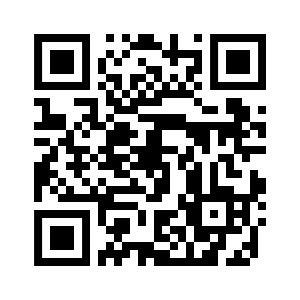Innhold
- Oversikt over Kaspersky-appen
- FAQ
- Abonnement og konto
- Dataforsyning
- Installere og avinstallere appen
- Skann
- Automatisk antivirus
- Hvor er enheten min
- Bruke en skjermlås
- Applås
- Sikker surfing
- Sikre meldinger
- Tekst-anti-nettfisking (for Huawei-enheter uten Google Play-tjenester
- Anropsfilter
- Mine apper og tillatelser
- Datalekkasjekontroll
- Kaspersky VPN
- Om Kaspersky VPN
- Overføre VPN innstillinger til Kaspersky-appen
- Gratisversjon av Kaspersky VPN
- Ubegrenset versjon av Kaspersky VPN
- Vise den sikre tilkoblingens status og tilgjengelig trafikk
- Aktiverer den ubegrensede versjonen av Kaspersky VPN
- Gjenopprette den ubegrensede versjonen av Kaspersky VPN
- Konfigurering av Smart Beskyttelse
- Velge den virtuelle serveren
- Beskytte data hvis en sikker tilkobling går tapt
- Vise statistikk om bruk av sikker trafikk på My Kaspersky
- Begrensninger for bruk av Kaspersky VPN
- Smart Home Monitor
- Password Manager
- Skanning av svake innstillinger
- Battery Life
- Anroper-ID
- Skjermreparasjon garanti
- Personvern på sosiale medier
- Sikker QR skanner
- Identitet beskyttelse lommebok
- Premium kundestøttetjenester
- Vise apprapporter
- Bruke My Kaspersky
- Konfigurere appens varsler
- Valg av relevante sikkerhetsnyheter
- Tidlig tilgang til funksjoner
- Slik får du kundestøtte
- Informasjonskilder for appen
- Vanlige problemer
- Juridisk
- For betatestere
Oversikt over Kaspersky-appen
Velkommen til Kaspersky-appen! Vi har plassert alle våre beste teknologier på samme sted for å hjelpe deg med å holde Android-enhetene dine trygge. Appen er fullpakket med funksjoner designet for å gi uslåelig sikkerhet og personvern samtidig som den hjelper til med å øke enhetens hastighet og ytelse.
Kaspersky-appen inkluderer premium-apper og -funksjoner designet for å fungere vakkert på Android-enhetene dine. Fra viktige sikkerhetselementer som anti-phishing og svake innstillinger skanning til utvidede personvernverktøy som passordadministrasjon, VPN og datalekkasje brikke, til hastighets- og ytelsesforsterkere som opprydding av ubrukte apper og batterisparing.
Applikasjonen tilbyr en rekke planer for å møte dine behov. Følgende funksjoner er tilgjengelige som en del av Kaspersky-appen for alle abonnementer.
Funksjoner og abonnementer i Kaspersky-appen
Funksjon |
Free |
Standard |
Plus |
Premium |
Sikkerhet |
||||
|
|
|
|
|
|
|
|
|
|
|
|
|
|
|
|
|
|
|
|
|
|
|
|
|
|
|
|
|
|
Personvern |
||||
begrenset |
begrenset |
|
|
|
|
|
|
|
|
begrenset |
begrenset |
|
|
|
|
|
|
|
|
|
|
|
|
|
Ytelse |
||||
|
|
|
|
|
|
|
|
|
|
Nettverk |
||||
Usikret Wi-Fi |
|
|
|
|
|
|
|
|
|
Andre apper |
||||
|
|
|
|
|
|
|
|
|
|
Ekstra verktøy |
||||
Antall enheter |
1. |
opptil 5 |
opptil 20 |
opptil 20 |
Antall av Mine Kaspersky-kontoer |
1. |
1. |
opptil 5 |
opptil 5 |
abonnementsadministrasjon |
|
|
|
|
Rapporter |
|
|
|
|
Støtte |
||||
Svar på ofte stilte spørsmål |
|
|
|
|
Applikasjonskonfigurasjontip |
|
|
|
|
Støtte fellesskapet |
|
|
|
|
Premium kundestøttetjenester |
||||
|
|
|
|
|
Merk at noen planer bare dekker én enhet. Med slike planer vil du ikke kunne installere og logge på My Kaspersky-kontoen din ved å dele en lenke eller QR-kode med andre enheter. Link og QR-kodedeling er kun tilgjengelig for planer med flere enheter.
Hvis du allerede har et abonnement på Kaspersky Security Cloud, kan du fortsatt bruke det i Kaspersky-appen.
Toppen av siden
Aktiverer abonnementet for Kaspersky-appen
Alternativet for å kjøpe et abonnement for Kaspersky appen i Google Play er for øyeblikket utilgjengelig for brukere i Russland. Dette er på grun av en pause i Google Plays faktureringssystem for brukere i Russland. Hvis du befinner deg i Russland kan du kjøpe et årsabonnement på Kasperskys nettsted. Vi jobber for øyeblikket med andre kjøpsalternativer, og vil holde deg oppdatert. Takk for at du er hos oss!
For å bruke alle funksjonene av appen, må du kjøpe og aktivere abonnementet på Kaspersky.
Du må ha en Internett-tilkobling for å kjøpe og aktivere abonnementet.
Hvis du allerede har et abonnement, kan du gjøre ett av følgende for å aktivere det:
- Bruke et abonnement som er knyttet til kontoen din på My Kaspersky.
Du må koble appen til My Kaspersky for å bruke dette alternativet.
- Skriv inn en du har fått fra tjenesteleverandøren din eller når du kjøper et abonnement.
Du kan aktivere abonnementet ved første oppstart eller når som helst etterpå.
Vi anbefaler deg å logge på My Kaspersky før du kjøper eller fornyer et abonnement. Hvis du er logget på My Kaspersky-kontoen din, kan appen sjekke om det er et kjøpt abonnement som du kan bruke til å aktivere appen.
Kjøp et abonnement fra Google Play
Aktiver appen ved å bruke et abonnement oppdaget for My Kaspersky-kontoen din
Aktiver abonnementet med en aktiveringskode
Avhengig av enheten du bruker, kan du bli tilbudt flere alternativer for å aktivere abonnementet. Brukere av den forhåndsinstallerte versjonen av Kaspersky-appen på Samsung-enheter i Russland kan for eksempel også administrere kontoen sin gjennom Softline-kontoen.
Mens du bruker appen under et abonnement, kan du legge til en annen aktiveringskode på My Kaspersky før det gjeldende abonnementet utløper eller kanselleres eller trekkes tilbake. Merk at det ikke er mulig å legge til en ny aktivering kode i Kaspersky -appen før den forrige utløper.
Hvis du vil bruke en annen aktivering kode enn den som for øyeblikket brukes i Kaspersky -appen, må du installere appen på nytt for å angi den nye koden. Dette gjelder ikke for fornyelseskoder.
På Samsung-enheter med forhåndsinstallert Kaspersky-appen kan du kjøpe og administrere abonnementet i Softline-kontoen din.
Toppen av siden
Oppdatere antivirusdatabaser
Kaspersky-appen bruker antivirusdatabaser til å søke etter skadelig programvare. Appens antivirusdatabaser inneholder beskrivelser av skadelige programvarer for øyeblikket kjent for Kaspersky, informasjon om hvordan man nøytraliserer dem og beskrivelser andre skadelige objekter.
Enheten må være tilkoblet Internett for å oppdatere appens antivirusdatabaser.
Slik starter du en oppdatering av antivirusdatabaser,
- På hovedskjermen til Kaspersky-appen trykker du på Alle funksjoner .
- Sveip opp og trykk på Oppdater antivirusdatabaser .
Hvis du har et abonnement på Kaspersky-appen, kan du angi en tidsplan for autooppdateringer av antivirusdatabaser.
Hvordan planlegge automatiske oppdateringer
Vi jobber for tiden til å forbedre denne funksjonen. Endringene er en del av den tidlige tilgangen til funksjoner , som bare er tilgjengelig tilen liten gruppe brukere.
Om skanning
Du kan starte følgende typer skanninger:
- Fullstendig skann
Kaspersky-appen skanner hele filsystemet til enheten. Et fullstendig skann bidrar til å beskytte dine personlige data og penger, den oppdager og eliminerer trusler på enheten (i installerte apper og installasjonspakker). Fullstendig skanning oppdager også skadelig programvare, annonseprogrammer og apper, som svindlere kan bruke til å skade enheten eller utnytte dine personlige data.
Kaspersky anbefaler at du kjører en full skann av enheten din en gang i uken for å sørge for at dine persondata er sikre. Hvis du ikke vil starte skanningen manuelt, kan du sette opp en rutinemessig skanning:
- Ukentlig skanning. I den gratis versjonen skanner Kaspersky-appen automatisk alle filene på enheten din maksimalt en gang i uken. Appen velger smart tid for denne automatiske skanningen, slik at den ikke forstyrrer din bruk av enheten. Du kan ikke deaktivere denne skanningen eller planlegge tidspunktet for skanningen. Hvis du har et abonnement, er en mer avansert versjon av denne skanningen tilgjengelig som en del av Automatisk antivirus.
- Planlagt skann av alle filer. Hvis du har et abonnement, kan du sette opp en tidsplan for skanning av alle filer på enheten din.
- Hurtigskann
Kaspersky-appen skanner bare installerte apper. Hvis du bruker gratisversjonen, anbefaler Kaspersky at du kjører et Hurtigskann hver gang du har installert nye apper.
Hvis du ikke vil starte en skanning manuelt og har et abonnement, kan du sette opp en planlagt skanning av installerte apper.
- Skanning av bestemte filer og mapper
På grunn av tekniske begrensninger kan ikke appen skanne arkiver som er 4 GB eller mer. Appen hopper over disse arkivene under skanning. Appen varsler deg ikke når den hopper over disse arkivene.
Om hvor er enheten min
Hvor er enheten min beskytter dataene dine mot uautorisert tilgang og hjelper deg med å finne enheten din hvis den blir mistet eller stjålet. Du kan sende kommandoer til enheten eksternt via My Kaspersky.
Hvor er enheten min er slått av som standard. For å sende kommandoer til enheten din eksternt, slå på Hvor er enheten min-funksjonen på enheten. Prøv noen av funksjonene nå, slik at du kan utføre handlinger øyeblikkelig hvis enheten blir borte eller stjålet.
Hvis du ikke slår på Hvor er enheten min før enheten din forsvinner, kan du ikke bruke den til å lokalisere eller fjernstyre enheten.
Du kan sende kommandoer fra My Kaspersky for å gjøre følgende:
- Få plasseringen til den manglende enheten, lås den og vis en melding på skjermen til den låste enheten.
- Slå på en høy alarm på enheten.
- Tilbakestill enheten til fabrikkinnstillingene, inkludert sletting av innholdet på minnekortet.
- Ta et mugshot-bilde av personen som bruker enheten for øyeblikket.
Denne funksjonen er bare tilgjengelig på enheter som har frontkamera.
I tillegg kan du angi hvor er enheten min til å gjøre følgende:
- Blokkere enheten når noen setter inn et nytt SIM-kort. Du bruker funksjonen SIM-varsling til å gjøre dette.
- Beskytt Kaspersky-appen mot avinstallasjon og beskytt systeminnstillingene mot endringer.
Hvor er enheten min-innstillingene er beskyttet av en skjerm lås
Toppen av siden
Om Applås
Applås-funksjonen beskytter dine private data. Du kan låse apper som Facebook, WhatsApp, Bilder, Meldinger, Snapchat, Instagram, Viber, Gmail, Innstillinger og andre apper hvis du vil forhindre andres tilgang til disse appene. Når du åpner en app som er beskyttet av App låse, ber Kaspersky appen deg om å låse opp tilgangen til appen ved å bruke din hemmelige kode, opplåsingsmønster eller fingeravtrykk.
Kaspersky-appen bruker enhets innstillingene til å låse apper. For å sørge for passende beskyttelse anbefaler vi at du:
- Beskytt Innstillinger-appen med Applås.
- Beskytt Kaspersky-appen mot uautorisert avinstallering ved å velge Avinstallasjonsbeskyttelse avmerkingsboksen i innstillingene for Hvor er enheten min.
Abonnement og konto
Alternativet for å kjøpe et abonnement for Kaspersky appen i Google Play er for øyeblikket utilgjengelig for brukere i Russland. Dette er på grun av en pause i Google Plays faktureringssystem for brukere i Russland. Hvis du befinner deg i Russland kan du kjøpe et årsabonnement på Kasperskys nettsted. Vi jobber for øyeblikket med andre kjøpsalternativer, og vil holde deg oppdatert. Takk for at du er hos oss!
Et abonnement er et kjøp av rettigheten til å bruke applikasjonen i henhold til gitte parametere (for eksempel utløpsdato for abonnementet, antall enheter). Du kan bestille et abonnement fra en tjenesteleverandør, for eksempel Google Play, Huawei AppGallery eller en annen nettbutikk. Du kan administrere abonnementet ditt via din personlige konto hos leverandørens tjenester. Trinnene for å administrere abonnementet ditt avhenger av leverandøren. Her er for eksempel instruksjonene for Google Play og Huawei.
Når du abonnerer, kan du bli tilbudt en redusert pris en stund. Denne rabatten kan bare gis en gang og gjelder bare for den angitte perioden. Etter at denne perioden er over, vil du bli belastet den vanlige abonnement avgiften for planen du har valgt.
For å bruke Kaspersky-appen under et abonnement, må du kanskje logge på My Kaspersky i Kaspersky-appen og aktivere abonnementet.
Et abonnement kan fornyes automatisk eller manuelt. Et automatisk fornyet abonnement fornyes automatisk ved slutten av hver abonnementsperiode til du avslutter det (så lenge det er foretatt forskuddsbetaling til tjenesteleverandøren din). Et manuelt fornyet abonnement må fornyes ved utgangen av hver abonnementsperiode.
Når et manuelt fornyet abonnement utløper, kan du få en overgangsperiode, der applikasjonen forblir fullt funksjonell. Hvis du ikke fornyer abonnementet i løpet av respittperioden, vil begrensningene for gratisversjonen av Kaspersky-appen tre i kraft.
Avhengig av abonnementsleverandøren kan de tilgjengelige alternativene for behandling av abonnementet variere. I tillegg er det mulig at du ikke får en respittperiode på deg til å fornye abonnementet.
Hvis du vil si opp abonnementet, må du kontakte tjenesteleverandøren du har kjøpt Kaspersky-appen av.
Bestilling av et abonnement for Kaspersky kansellerer ikke de andre abonnementene dine som inkluderer Kaspersky-appen. Hvis du vil unngå ekstra kostnader, må du sørge for at du har kansellert eller deaktivert automatisk fornyelse av abonnementer du ikke trenger.
Si opp et abonnement på Kaspersky-appen eller bytt til manuell fornyelse:
- Gå til kontosiden din på tjenesteleverandørens nettsted.
- Sjekk om det finnes aktive abonnementer som inkluderer Kaspersky-appen.
- Si opp eller deaktiver automatisk fornyelse av abonnementer du ikke trenger.
Prøve abonnement. Når du kjøper et automatisk fornybart abonnement, kan du få en prøveperiode der du kan bruke alle appfunksjonene gratis. Denne prøveperioden kan kun gis én gang.
Hvis du kjøper abonnementet i Google Play-butikken eller Huawei-butikken, når prøveperioden utløper, belaster Google Play-butikken eller Huawei-butikken deg automatisk i henhold til abonnementet du valgte.
Hvis du kansellerer abonnementet ditt i løpet av prøveperioden, kan du bruke alle appfunksjonene gratis bare til slutten av prøveperioden.
Prøveperioden og automatisk fornyelse av abonnementet kan være utilgjengelig i Indias territorium.
Hvis du har et aktivt abonnement på Kaspersky VPN, kan du bruke det i den frittstående appen Kaspersky VPN Sikker Tilkobling eller i Kaspersky-appen. Du må legge til et abonnement på My Kaspersky kontoen din og logge på My Kaspersky i appen. Abonnementet vil automatisk bli brukt på enheten hvis enhet grensen under abonnementet ikke er nådd.
Viser informasjon om abonnementet og gyldighetsperioden
Du kan se lisensnøkkelen, abonnementsperioden og annen informasjon om abonnementet ditt.
Abonnement informasjon kan ses hvis du bruker prøveversjonen eller et abonnement.
Slik sjekker du abonnementets gyldighetsperiode og viser detaljert informasjon:
- Åpne Kaspersky-appen.
- På den nederste fanelinjen trykker du på Profil
Det vises et vindu med informasjon om abonnementet.
Aktiverer abonnementet for Kaspersky-appen
Alternativet for å kjøpe et abonnement for Kaspersky appen i Google Play er for øyeblikket utilgjengelig for brukere i Russland. Dette er på grun av en pause i Google Plays faktureringssystem for brukere i Russland. Hvis du befinner deg i Russland kan du kjøpe et årsabonnement på Kasperskys nettsted. Vi jobber for øyeblikket med andre kjøpsalternativer, og vil holde deg oppdatert. Takk for at du er hos oss!
For å bruke alle funksjonene av appen, må du kjøpe og aktivere abonnementet på Kaspersky.
Du må ha en Internett-tilkobling for å kjøpe og aktivere abonnementet.
Hvis du allerede har et abonnement, kan du gjøre ett av følgende for å aktivere det:
- Bruke et abonnement som er knyttet til kontoen din på My Kaspersky.
Du må koble appen til My Kaspersky for å bruke dette alternativet.
- Skriv inn en aktiveringskode du har fått fra tjenesteleverandøren din eller når du kjøper et abonnement.
Du kan aktivere abonnementet ved første oppstart eller når som helst etterpå.
Vi anbefaler deg å logge på My Kaspersky før du kjøper eller fornyer et abonnement. Hvis du er logget på My Kaspersky-kontoen din, kan appen sjekke om det er et kjøpt abonnement som du kan bruke til å aktivere appen.
Kjøp et abonnement fra Google Play
Aktiver appen ved å bruke et abonnement oppdaget for My Kaspersky-kontoen din
Aktiver abonnementet med en aktiveringskode
Avhengig av enheten du bruker, kan du bli tilbudt flere alternativer for å aktivere abonnementet. Brukere av den forhåndsinstallerte versjonen av Kaspersky-appen på Samsung-enheter i Russland kan for eksempel også administrere kontoen sin gjennom Softline-kontoen.
Mens du bruker appen under et abonnement, kan du legge til en annen aktiveringskode på My Kaspersky før det gjeldende abonnementet utløper eller kanselleres eller trekkes tilbake. Merk at det ikke er mulig å legge til en ny aktivering kode i Kaspersky -appen før den forrige utløper.
Hvis du vil bruke en annen aktivering kode enn den som for øyeblikket brukes i Kaspersky -appen, må du installere appen på nytt for å angi den nye koden. Dette gjelder ikke for fornyelseskoder.
På Samsung-enheter med forhåndsinstallert Kaspersky-appen kan du kjøpe og administrere abonnementet i Softline-kontoen din.
Toppen av siden
Oppdatere abonnementer på Kaspersky-appen
Abonnementet ditt på Kaspersky Internet Security kan oppdateres automatisk for å matche de nye abonnement planene for Kaspersky -appen. Ingen ytterligere handlinger er nødvendige, og ingen ekstra avgifter vil bli belastet. Alle abonnementsvilkårene som utløpsdatoen eller datoen for neste automatiske fornyelse forblir de samme.
Abonnementsplanen oppdateres på følgende måte:
- Hvis du hadde et abonnement på Kaspersky Internett sikkerhet for Android, vil du bytte til et Kaspersky Standard-abonnement.
- Hvis du hadde et Kaspersky Security Cloud Personal- eller Family-abonnement, vil du bytte til et Kaspersky Plus-abonnement.
- Hvis du hadde et Kaspersky VPN-abonnement, vil du ha ubegrenset VPN i Kaspersky-appen.
Se funksjonene som er tilgjengelige i hvert abonnement .
For å fortsette å bruke enkelte appfunksjoner på abonnementet ditt, må du kanskje logge på My Kaspersky-kontoen din.
Toppen av siden
Logg på My Kaspersky med Google-, Facebook- eller Apple-kontoen din
Du kan ha muligheten til å raskt logge på My Kaspersky med Google-, Facebook- eller Apple-kontoen din.
Tilgjengeligheten av muligheten til å logge på med Facebook avhenger av din region.
Første gangs pålogging
Slik logger du på My Kaspersky med en eksisterende Google-, Facebook- eller Apple-konto for første gang:
- I vinduet Logg på My Kaspersky velger du en autorisasjon metode og trykker på den tilsvarende knappen.
- Velg din region og språk. Dette påvirker betaling måtene og tilgjengeligheten til enkelte apper i My Kaspersky kontoen din.
- Merk av for Jeg godtar å gi Kaspersky min e-postadressen for å motta personlig tilpassede markedsføring tilbud . Dette trinnet er valgfritt.
- Tapp på Fortsett.
Appen Kaspersky vil logge deg på My Kaspersky.
Ytterligere pålogginger
Hvis du allerede har brukt Google-, Facebook- eller Apple-kontoen din til å logge på My Kaspersky før, trykker du på den tilsvarende knappen og følger instruksjonene.
Appen Kaspersky vil logge deg på My Kaspersky.
Toppen av siden
Logge på My Kaspersky med en QR-kode
Hvis du allerede har en My Kaspersky-konto og bruker Kaspersky Security Cloud for Windows på datamaskinen, kan du logge på Kaspersky-appen ved å skanne din personlige QR-kode. I dette tilfellet blir kontodataene dine automatisk overført til den nye enheten
Du kan logge på My Kaspersky med en QR-kode på enheter som kjører Android 6-13 som har Google Play-tjenester installert.
QR-koden er opprettet av My Kaspersky-tjenester og inneholder viktige parametere for autentisering. Ikke send QR-kode din til noen, fordi det kan føre til datalekkasje.
Toppen av siden
Abonnement gjenoppretting feilsøking
Noen ganger kan ikke appen gjenopprette abonnementet ditt automatisk.
Sørg for at du er logget på My Kaspersky på kontoen som er knyttet til abonnementet ditt.
Abonnementet ditt kan ha utløpt. Hvis det er tilfelle, må du kjøpe et nytt abonnement.
Hvis du er sikker på at abonnementet ditt ikke har utløpt og du bruker riktig Min Kaspersky-konto, vennligst kontakt Kundeservice.
Toppen av siden
Overholdelse av europaretten
Når den distribueres i EU oppfyller Kaspersky-appen vilkårene i personvernforordningen (GDPR).
Når du godtar lisensavtalen for sluttbrukere og personvernerklæringen bekrefter du at du er myndig og gammel nok til å installere Kaspersky-appen i EU. Når Kaspersky-appen er installert blir du bedt om å lese og godta vilkårene og betingelsene som kreves for konfigurasjon og bruk av Kaspersky-appen.
Det er også to valgfrie erklæringer du kan godta: Kaspersky Sikkerhet nettverk erklæring som er nødvendig for å øke programvarens reaksjon hastighet på informasjon og nettverk sikkerhet trusler, og erklæringen angående databehandling for markedsføring formål som er nødvendig for å tillate Kaspersky å lage mer fordelaktige tilbud til deg. Hvis du velger å godta disse erklæringene, kan du når som helst avslå dem i programinnstillingene.
Se, godta eller avslå de ytterligere vilkårene
Du vil også bli bedt om å godta Erklæringen om databehandling for å tilby VPN-funksjonalitet som er nødvendig for at VPN funksjonen skal fungere, og erklæringen om databehandling for å levere Smart Home Monitor funksjonaliteten min, som er nødvendig for at Smart Home Monitor-funksjonen skal fungere, første gang du åpner denne funksjonens skjerm i appen (merk at du bør bruke abonnement av Kaspersky-appen for å aktivere Smart Home Monitor-funksjonaliteten).
Hvis du ønsker å tilbakekalle samtykket ditt til å gi data som er nødvendig for at Smart Home Monitor-funksjonen eller VPN-funksjonen skal fungere, kan du gjøre dette når som helst.
Tilbakekall ditt samtykke og slå av den respektive funksjonen
Hvis du avslår erklæringen angående databehandling med det formål å tilby VPN-funksjonalitet, vil VPN-funksjonen slutte å fungere. Hvis du avslår erklæringen angående databehandling med det formål å tilby Smart Home Monitor-funksjonalitet, vil Smart Home Monitor-funksjonen slutte å fungere.
I henhold til vilkårene i GDPR har du visse rettigheter angående personopplysningene dine (vennligst les "Dine rettigheter og alternativer" i personvernreglene for produkter og tjenester for å lære mer). Du har rett til å fjerne alle dine personlige data som er sendt inn av den nåværende installasjonen av appen fra Kaspersky. For å fjerne alle dine personlige data som er sendt inn av den nåværende installasjonen av appen fra Kaspersky, kontakt Kundeservice og oppgi enheten og installasjons ID ene dine.
Se enhets- og installasjons-ID
Hvis du ønsker å utøve din rett til å fjerne allerede sendte data, kan du kontakte oss direkte for å be om sletting via https://support.kaspersky.com/general/privacy .
Toppen av siden
Om dataforsyning (EU, Storbritannia, innbyggere i den amerikanske staten California, Brasil)
Data levert til Kaspersky med Kaspersky-appen 11.96.X.XXX og nyere
Kaspersky beskytter all informasjon som mottas i denne forbindelse i henhold til lovgivningen og gjeldende Kaspersky-regler. Opplysninger overføres i sikre kanaler.
Vi bruker personlige og ikke-personlige opplysninger.
Personopplysninger
Du kan se personopplysningene som sendes i henhold til Sluttbrukerlisensen, Personvernerklæringen, Markedsføringserklæringen eller Kaspersky Securitys nettverkserklæring i det tilhørende juridiske dokumentet.
Ikke-personlige opplysninger
Vi bruker følgende ikke-personlige opplysninger for å opprettholde kjernefunksjonaliteten i programvaren:
- Sjekksum-type for objektet som behandles
- Programvarens komponent-ID
- Format på opplysningene i forespørselen til rettighetshavers infrastruktur
- Den tilgåtte adressen til nettjenesten (URL, IP)
- Portnummer
- Navn på oppdaget skadelig programvare eller legitim programvare som kan brukes til å skade brukerens enhet eller opplysninger
- Type av utløst oppføring i programvarens antivirus-databaser
- ID på den utløste oppføringen i programvarens antivirus-databaser
- Tidsstempel for den utløste oppføringen i programvarens antivirus-databaser
- Offentlig nøkkel som er brukt til å signere APK-filen
- Sjekksum på sertifikatet som er brukt til å signere APK-filen
- Programpakkenavn
- Navn på butikken der applikasjonen ble lastet ned fra
- Tidsstempel på digitalt sertifikat
- URL-adresse til nettsted
- Nettstedets IP-adresse
- Port
- Nettstedets sertifikat-hashsum
- innhold i sertifikatet
- Typen juridisk avtale som er akseptert av brukeren ved bruk av programvaren
- Versjon av den juridiske avtalen som er akseptert av brukeren ved bruk av programvaren
- Flagg som indikerer hvorvidt brukeren har akseptert vilkårene i den juridiske avtalen ved bruk av programvaren
- Dato og tid for når brukeren aksepterte vilkårene ved bruk av programvaren
- Produkt-ID i KSN-tjenesten
- Den komplette versjonen av appen
- ID-en til konfigurasjonsfilen som brukes av produktet
- Resultater av forespørselen til Oppdagelse-tjenesten
- Feilkode hvis forespørselen til Oppdagelse-tjenesten mislykkes
For kjernefunksjonalitet kan data installeres og lastes ned i Firebase-tjenesten:
- Programvare-ID-en på Firebase
- Programpakkenavn
- Operativsystemets versjon
- Firebase SDK-versjon
- Installasjonsdato og -klokkeslett for programvaren
- Mulig unik matchet lenke serveren må sjekke før den sjekker om fingeravtrykket er en match
- Enhetens språkkode
- Enhetens språkkode som ble anskaffet ved å kjøre JavaScript-kode i WebView
- Enhetsmodell
- Enhetens skjermhøyde
- Enhetens skjermbredde
- Enhetens tidssoneinnstilling
Data videresendes til Firebase over en sikker kanal. Informasjon om hvordan dataene behandles i Firebase, er publisert her: https://www.firebase.com/terms/privacy-policy.html/.
For å tilby QR skanner funksjonaliteten, vil følgende data bli gitt og behandlet i Huawei tjenesten:
- Programpakkenavn
- Programvare-ID
- Versjonen til programvarens komponent
- tjeneste-ID
- API navn
- Resultat av programvare handlingen
- Total varighet for behandling av forespørsel
- Forespørselens start dato og -tid
- Etterspørr ID
- Mobiloperatørkode
- Informasjon om radio-/nettverkstilkobling
- Landskode
- Enhetsmodell
- Fastvare-ID
- Operativsystemets versjon
- type enhet
- Totalt antall fullførte forespørsler
- Antall program feil
- Antall behandlede objekter
- Formatet av objektet som behandles
- ID en til handlingen utført av brukeren i programvaren
- Minste varighet for objekt behandling
- Maksimal varighet for objekt behandling
- Behandlet bilde histogram
- Objekt behandling algoritme ID
- Lengden på strengen som brukes til å generere en strekkode
- Bredde på strekkode som skal genereres
- Høyden på strekkoden som skal genereres
- Bredde på strekkode som er generert
- Høyden på strekkoden som er generert
- Farge, marger og bakgrunnsfarge på strekkoden som skal genereres.
Data behandling i Huawei-tjenesten utføres over en sikker kanal. Data behandling skjer i samsvar med Huaweis personvern erklæring og er tilgjengelig på: https://consumer.huawei.com/en/privacy/privacy-policy/.
Om dataforsyning (andre regioner)
Data levert til Kaspersky med Kaspersky-appen 11.96.X.XXX og nyere
Kaspersky beskytter all informasjon som mottas i denne forbindelse i henhold til lovgivningen og gjeldende Kaspersky-regler. Opplysninger overføres i sikre kanaler.
Du kan se listen over data gitt under vilkårene for hvert juridisk dokument i det tilsvarende juridiske dokumentet.
Se lisensavtalen for sluttbrukere, personvernregler eller erklæring om Kaspersky Security Network
I tillegg godtar du å gi Kaspersky følgende data ved å godta lisensavtalen for sluttbrukere:
- Sjekksum-type for objektet som behandles
- Programvarens komponent-ID
- Format på opplysningene i forespørselen til rettighetshavers infrastruktur
- Den tilgåtte adressen til nettjenesten (URL, IP)
- Portnummer
- Navn på oppdaget skadelig programvare eller legitim programvare som kan brukes til å skade brukerens enhet eller opplysninger
- Type av utløst oppføring i programvarens antivirus-databaser
- ID på den utløste oppføringen i programvarens antivirus-databaser
- Tidsstempel for den utløste oppføringen i programvarens antivirus-databaser
- Offentlig nøkkel som er brukt til å signere APK-filen
- Sjekksum på sertifikatet som er brukt til å signere APK-filen
- Programpakkenavn
- Navn på butikken der applikasjonen ble lastet ned fra
- Tidsstempel på digitalt sertifikat
- URL-adresse til nettsted
- Nettstedets IP-adresse
- Port
- Nettstedets sertifikat-hashsum
- innhold i sertifikatet
- Typen juridisk avtale som er akseptert av brukeren ved bruk av programvaren
- Versjon av den juridiske avtalen som er akseptert av brukeren ved bruk av programvaren
- Flagg som indikerer hvorvidt brukeren har akseptert vilkårene i den juridiske avtalen ved bruk av programvaren
- Dato og tid for når brukeren aksepterte vilkårene ved bruk av programvaren
- Produkt-ID i KSN-tjenesten
- Den komplette versjonen av appen
- ID-en til konfigurasjonsfilen som brukes av produktet
- Resultater av forespørselen til Oppdagelse-tjenesten
- Feilkode hvis forespørselen til Oppdagelse-tjenesten mislykkes
For å gi deg kjernefunksjonaliteten til programvaren blir følgende data sendt til Huawei Push Kit automatisk og regelmessig:
- anonym applikasjonsidentifikator (AAID, anonymous application identifier)
- Pushtoken
- Emne-abonnement-relasjon
- Meldingsleveringsoppføring
- Programvareoppføring for pushtoken
- Vise, trykke, lukke prikklogger
- Hurtigbufret meldingsinnhold
Data videresendes til Huawei Push Kit over en sikker kanal. Tilgang til og beskyttelse av informasjonen styres av de relevante bruksvilkårene for Huawei Push Kit-tjenesten.
For å tilby kjernefunksjonaliteten til programvaren som er forhåndslastet på Samsung-enheter, sendes følgende data til SbS Softline automatisk og regelmessig:
- Unik installasjons-ID
- Enhets-ID
- Programvare-bestillings-ID
- Enhetsmodell
- Tjenesteleverandør
Data videresendes til SbS Softline over en sikker kanal. Tilgang til informasjonen og beskyttelsen av informasjonen er underlagt personvernregler. Du kan finne og lese hele innholdet på http://samsung.enaza.ru/get_av/privacypolicy
Sosialt personvern funksjonalitet hjelper deg med å administrere konfidensialitet innstillingene dine i tredjepart tjenester. Under din bruk av denne funksjonaliteten vil følgende data bli sendt automatisk og regelmessig til tjenesten du velger for å oppnå det erklærte formålet:
- Logg Inn
- Passordet av brukerkontoen i netttjenesten
- Informasjonskapsler
Data videresendes til tjenesten du velger via en sikker kanal. Du finner informasjon om hvordan data behandles i tjenesten du velger i personvernerklæringen til den aktuelle tjenesten.
Tjenestens tilgjengelighet avhenger av regionen og versjonen til programvaren som brukes, og kan variere avhengig av region og versjon.
For kjernefunksjonalitet kan data installeres og lastes ned i Firebase-tjenesten:
- Programvare-ID-en på Firebase
- Programpakkenavn
- Operativsystemets versjon
- Firebase SDK-versjon
- Installasjonsdato og -klokkeslett for programvaren
- Mulig unik matchet lenke serveren må sjekke før den sjekker om fingeravtrykket er en match
- Enhetens språkkode
- Enhetens språkkode som ble anskaffet ved å kjøre JavaScript-kode i WebView
- Enhetsmodell
- Enhetens skjermhøyde
- Enhetens skjermbredde
- Enhetens tidssoneinnstilling
Data videresendes til Firebase over en sikker kanal. Informasjon om hvordan dataene behandles i Firebase, er publisert her: https://www.firebase.com/terms/privacy-policy.html/.
For å tilby QR skanner funksjonaliteten, vil følgende data bli gitt og behandlet i Huawei tjenesten:
- Programpakkenavn
- Programvare-ID
- Versjonen til programvarens komponent
- tjeneste-ID
- API navn
- Resultat av programvare handlingen
- Total varighet for behandling av forespørsel
- Forespørselens start dato og -tid
- Etterspørr ID
- Mobiloperatørkode
- Informasjon om radio-/nettverkstilkobling
- Landskode
- Enhetsmodell
- Fastvare-ID
- Operativsystemets versjon
- type enhet
- Totalt antall fullførte forespørsler
- Antall program feil
- Antall behandlede objekter
- Formatet av objektet som behandles
- ID en til handlingen utført av brukeren i programvaren
- Minste varighet for objekt behandling
- Maksimal varighet for objekt behandling
- Behandlet bilde histogram
- Objekt behandling algoritme ID
- Lengden på strengen som brukes til å generere en strekkode
- Bredde på strekkode som skal genereres
- Høyden på strekkoden som skal genereres
- Bredde på strekkode som er generert
- Høyden på strekkoden som er generert
- Farge, marger og bakgrunnsfarge på strekkoden som skal genereres.
Data behandling i Huawei-tjenesten utføres over en sikker kanal. Data behandling skjer i samsvar med Huaweis personvern erklæring og er tilgjengelig på: https://consumer.huawei.com/en/privacy/privacy-policy/.
Toppen av siden
Maskinvare- og programvarekrav
Denne hjelpen gjelder for Kaspersky-appen 11.90.X.XXXX og nyere.
En enhet må oppfylle følgende krav for å støtte Kaspersky-appen:
- Smarttelefon eller nettbrett med en skjermoppløsning på 320x480 piksler eller høyere
- 120 MB ledig lagringsplass i enhetens hovedminne
- Operativsystem: Android 6.0-13.x
Hvis en enhet som kjører Android-operativsystemet har modifisert fastsvare, er det en økt risiko for at enheten blir hacket og at dataene blir stjålet eller skadet.
På enheter med Android 6, når Sanntidsbeskyttelse er satt til Utvidet modus, vil ikke appen oppdage det dersom du kopierer skadelig programvare til filsystemet. Dette er forårsaket av et registrert og kjent problem i Android 6. Appen vil oppdage den skadelige programvaren under en skann av filsystemet.
- Intel Atom x86 eller ARMv7 og nyere plattformer
Appen må bare installeres i enhetens hovedminne.
Toppen av siden
Installer appen
Du kan installere Kaspersky-appen fra app-butikkene til Google, Huawei og andre leverandører.
Slik installerer du Kaspersky-appen:
- Åpne butikkappen eller nettsiden på enheten din.
- Finn Kaspersky appen.
- Åpne app-siden og trykk på Installer . Installasjonen av appen begynner.
- Åpne appen og se listen over tillatelser Kaspersky-appen trenger.
- Hvis du godtar å gi appen disse tillatelsene, gå til enhetens innstillinger, finn Kaspersky-appen og la appen få tilgang til å administrere alle filene.
- Hvis du nekter å gi appen nødvendige tillatelser, må du avinstallere appen.
Hvis enheten din kjører på Android 13, vil du bli bedt om å gi appen tillatelse til å vise varsler. Hvis du ikke gir denne tillatelsen til Kaspersky-appen, vil ikke appen kunne varsle deg om din beskyttelsesstatus, lisensinformasjon og andre apprelaterte problemer.
Noen steg vil variere avhengig av hvilken butikk du bruker.
For mer informasjon om bruk av Google Play, gå til brukerstøtten for Google Play . For mer informasjon om bruk av AppGallery, gå til AppGallery Support-nettstedet.
Toppen av siden
Oppdatere appen
Du må oppdatere Kaspersky-appen regelmessig for å nyte funksjonene til den mest stabile versjonen av appen. Du kan slå på automatisk appoppdatering i appbutikker eller laste ned oppdateringer manuelt.
For å finne ut hvordan du slår på automatiske oppdateringer eller for å oppdatere appen manuelt i Google Play Store, se denne artikkelen fra Google Plays brukerstøtte .
For å lære hvordan du slår på automatiske oppdateringer eller oppdaterer appen manuelt i HUAWEI AppGallery, se denne artikkelen fra HUAWEI Support .
Toppen av siden
Avinstallere appen
Vi anbefaler å bruke Kaspersky-menyen for å avinstallere appen.
Slik avinstallerer du Kaspersky-appen:
- Åpne Kaspersky-appen.
- På den nederste fanelinjen trykker du på Profil > Innstillinger > Avinstaller appen
- På skjermen Avinstaller Kaspersky-appen trykker du på Neste.
- Angi appens hemmelige kode om nødvendig.
Appen ber om den hemmelige koden hvis avmerkingsboksen Avinstallasjonsbeskyttelse er valgt i innstillingene for Hvor er min enhet-funksjonen.
- Bekreft avinstallasjonen av Kaspersky-appen.
Kaspersky-appen vil bli avinstallert.
Hvis du har aktivert Hvor er enheten min, vil Kaspersky-appen ha blitt valgt som enhetsadministrator. Du må deaktivere administratorrettigheter før du fjerner Kaspersky-appen gjennom listen over apper eller Google Play.
Slik deaktiverer du administratorrettigheter for appen
Hvis du bruker den forhåndsinstallerte versjonen av Kaspersky-appen på enheten din, kan du deaktivere appen i enhetens systeminnstillinger. Kaspersky-appen vil fortsatt være installert på enheten, men vil ikke være aktivt før du aktiverer det igjen.
Toppen av siden
Starte et fullstendig skann
Kaspersky anbefaler at du kjører en full skann av enheten din minst en gang i uken for å sørge for at dine persondata er sikre.
Slik kjører du et Hurtigskann,
På hovedskjermen til Kaspersky-appen trykker du på Skann enhet > Full skanning.
Toppen av siden
Starte et hurtigskann
Hurtigskann kan kun brukes til å skanne installerte apper. Hvis du bruker gratisversjonen, anbefaler Kaspersky at du kjører et Hurtigskann når du installerer nye apper.
Hvis du vil kjøre et Hurtigskann,
På hovedskjermen til Kaspersky-appen trykker du på Skann enhet > Hurtigskanning.
Toppen av siden
Om skanning
Du kan starte følgende typer skanninger:
- Fullstendig skann
Kaspersky-appen skanner hele filsystemet til enheten. Et fullstendig skann bidrar til å beskytte dine personlige data og penger, den oppdager og eliminerer trusler på enheten (i installerte apper og installasjonspakker). Fullstendig skanning oppdager også skadelig programvare, annonseprogrammer og apper, som svindlere kan bruke til å skade enheten eller utnytte dine personlige data.
Kaspersky anbefaler at du kjører en full skann av enheten din en gang i uken for å sørge for at dine persondata er sikre. Hvis du ikke vil starte skanningen manuelt, kan du sette opp en rutinemessig skanning:
- Ukentlig skanning. I den gratis versjonen skanner Kaspersky-appen automatisk alle filene på enheten din maksimalt en gang i uken. Appen velger smart tid for denne automatiske skanningen, slik at den ikke forstyrrer din bruk av enheten. Du kan ikke deaktivere denne skanningen eller planlegge tidspunktet for skanningen. Hvis du har et abonnement, er en mer avansert versjon av denne skanningen tilgjengelig som en del av Automatisk antivirus.
- Planlagt skann av alle filer. Hvis du har et abonnement, kan du sette opp en tidsplan for skanning av alle filer på enheten din.
- Hurtigskann
Kaspersky-appen skanner bare installerte apper. Hvis du bruker gratisversjonen, anbefaler Kaspersky at du kjører et Hurtigskann hver gang du har installert nye apper.
Hvis du ikke vil starte en skanning manuelt og har et abonnement, kan du sette opp en planlagt skanning av installerte apper.
- Skanning av bestemte filer og mapper
På grunn av tekniske begrensninger kan ikke appen skanne arkiver som er 4 GB eller mer. Appen hopper over disse arkivene under skanning. Appen varsler deg ikke når den hopper over disse arkivene.
Starte en skanning av filer og mapper
Du kan skanne en fil eller mappe i det interne minnet på enheten, eller et minnekort.
Slik skanner du en mappe eller fil:
- På hovedskjermen til Kaspersky-appen trykker du på Skann enhet > Selektiv skanning.
- Velg mappen eller filen du vil skanne.
- Trykk på
 for å starte skanningen.
for å starte skanningen.
Konfigurere en planlagt skanning
Slik konfigurere du en planlagt skanning:
- På Kaspersky appens hovedskjerm, trykk Automatisk Anti-Virus > Manuell og planlagt skanning .
- Velg handlingen som skal utføres av appen dersom det oppdages et objekt under skanning:
- Merk av for Desinfiser hvis du vil at appen skal forsøke å desinfisere den infiserte filen automatisk.
- Hvis du vil velge en handling som skal utføres hvis filen ikke kan desinfiseres, velger du en verdi for innstillingen Hvis desinfisering mislykkes.
- Konfigurer hyppigheten for skanningen ved å velge enten Ukentlig, Daglig eller Etter oppdatering i innstillingen Etter tidsplan.
- Still inn dag og klokkeslett for start av skanningen ved å velge verdier for Startdag og Starttidspunkt-innstillingene.
Skanning med spesifiserte parametre startes etter planen.
Toppen av siden
Konfigurerer smart ukentlig skann
Merk: Dette er en tidlig tilgang-funksjon.
Automatisk skanning av alle filer er aktivert som standard, og du trenger ikke å konfigurere noe for å bruke det. Hvis du ikke vil bruke den automatiske smartskanningen, kan du deaktivere denne funksjonen.
Slik deaktiverer du smart ukentlig skanning:
- På Kaspersky appens hovedskjerm, trykk Automatisk Anti-Virus.
- Trykk på Manuell og planlagt skann.
- Fjern merket for Smart ukentlig skann.
Smart ukentlig skanning vil deaktiveres.
Automatisk antivirus
Automatisk antivirus gir antivirusbeskyttelse. Komponentene oppdager og nøytraliserer trusler, annonseprogrammer og apper, som svindlere kan bruke til å skade enheten eller utnytte dine personlige data.
I gratisversjonen av appen kan du bruke Skann enhet for beskyttelse. I appen med abonnement kan du bruke Automatisk antivirus.
Skann enhet
Skann enhet utfører følgende funksjoner:
- Skann. Avhengig av hav du velger, skanner appen følgende arkivformater:
- hele filsystemet,
- kun installerte apper,
- en valgt fil eller mappe.
- Oppdatering. Appen laster ned oppdaterte antivirusdatabaser som brukes til å registrere trusler. Oppdatering sørger for at enheten din har den nyeste beskyttelsen.
- Karantene. Appen setter de oppdagede objektene i karantene under skanning. Appen lagrer filer i Karantene i et komprimert format slik at de ikke kan skade enheten. Når en fil er satt i karantene, kan du enten slette den permanent eller gjenopprette den (Kaspersky-appen anbefaler at du ikke gjenoppretter filer i karantene, da de kan skade enheten din). Når en app er satt i karantene, kan du bare slette den permanent.
Hvordan gjenopprette filer i karantene til de opprinnelige mappene eller slette dem permanent
Du må starte skanningen av enheten manuelt i gratisversjonen.
Automatisk antivirus
Automatisk antivirus inkluderer alle skannerfunksjoner og gir automatisk enhetsbeskyttelse 24/7. Automatisk antivirus oppdager trusler i åpne filer og skanner apper i sanntid etter hvert som de installeres på enheten. Antivirusdatabaser og skytjenesten Kaspersky Sikkerhetsnettverk brukes til å gi automatisk beskyttelse.
Hvis en app som samler inn og sender informasjon er installert på enheten din, kan Kaspersky-appen klassifisere den som skadelig programvare.
Konfigurer automatiske antivirusinnstillinger
Hvor er enheten min
Hvor er enheten min beskytter dataene dine mot uautorisert tilgang og hjelper deg med å finne enheten din hvis den blir mistet eller stjålet. Du kan sende kommandoer til enheten eksternt via My Kaspersky.
Hvor er enheten min er slått av som standard. For å sende kommandoer til enheten din eksternt, slå på Hvor er enheten min-funksjonen på enheten. Prøv noen av funksjonene nå, slik at du kan utføre handlinger øyeblikkelig hvis enheten blir borte eller stjålet.
Hvis du ikke slår på Hvor er enheten min før enheten din forsvinner, kan du ikke bruke den til å lokalisere eller fjernstyre enheten.
Du kan sende kommandoer fra My Kaspersky for å gjøre følgende:
- Få plasseringen til den manglende enheten, lås den og vis en melding på skjermen til den låste enheten.
- Slå på en høy alarm på enheten.
- Tilbakestill enheten til fabrikkinnstillingene, inkludert sletting av innholdet på minnekortet.
- Ta et mugshot-bilde av personen som bruker enheten for øyeblikket.
Denne funksjonen er bare tilgjengelig på enheter som har frontkamera.
I tillegg kan du angi hvor er enheten min til å gjøre følgende:
- Blokkere enheten når noen setter inn et nytt SIM-kort. Du bruker funksjonen SIM-varsling til å gjøre dette.
- Beskytt Kaspersky-appen mot avinstallasjon og beskytt systeminnstillingene mot endringer.
Hvor er enheten min-innstillingene er beskyttet av en skjerm lås
I Kaspersky-appen versjonene 11.80.X.XXX og tidligere ble Where Is My Device kalt Anti-Theft. Det kalles fortsatt Anti-tyveri i noen deler av Min Kaspersky.
Slår på Hvor er enheten min
Slik begynner du å brukeHvor er enheten min:
- På Kaspersky-appens nederste fane, trykk på Alle funksjoner .
- Trykk Hvor er enheten min.
Dette åpner innstillingene for Hvor er enheten min.
- Trykk på Slå på.
- Vis beskrivelsen av funksjonen og trykk på Neste.
- Gi appen de nødvendige tillatelsene. Disse tillatelsene kreves for å beskytte enheten hvis den skulle bli borte eller stjålet.
- Logg på My Kaspersky-kontoen din hvis du ikke allerede har gjort det.
- Angi en skjermlås hvis du ikke gjorde det den første gangen du konfigurerte Applås.
- Gi appen avanserte tillatelser ved å aktivere Enhetsadministrator. Disse tillatelsene er nødvendige for å utføre Hvor er enheten min-kommandoer på enheten hvis den blir mistet eller stjålet.
- Trykk på Neste på skjermen med informasjon om avanserte tillatelser.
- Les om enhetens administratortillatelser.
- Tapp på Aktiver denne enhetsadministratorappen.
Noen trinn kan variere avhengig av enhetsmodellen og versjonen til operativsystemet.
- Trykk på Ferdig.
For å sikre at du får enhetens koordinater når du kjører Lås og finn-kommandoen, går du til systeminnstillingene og tillater bruk av Wi-Fi, Bluetooth eller mobilnettverk for å spore enhetens plassering. Bruk av GPS- og enhetssensorer er kanskje ikke nok for å spore enheten.
Hvor er enheten min er konfigurert. Hovedfunksjonene Hvor er enheten min er slått på nå. Om nødvendig kan du slå på flere beskyttelsesfunksjoner: SIM-varsling og avsinstallasjonsbeskyttelse.
Hvis du ikke vil bruke noen av Hvor er enheten min-funksjonene, trykk på panelet med et funksjonsnavn på hovedskjermen til Hvor er enheten min-funksjonen og slå bryteren til av.
Toppen av siden
Hva du skal gjøre hvis du mister enheten eller den blir stjålet
Hvis mobilenheten din går tapt eller blir stjålet, kan du låse enheten og prøve å finne den. Hvis det er umulig å finne enheten, kan du slette alle dataene fra den. Du kan administrere enheten eksternt ved å sende kommandoer til enheten fra My Kaspersky.
Fjernadministrasjon på My Kaspersky av en enhet som er tapt eller stjålet, støttes bare på mobile enheter som kjører Kaspersky-appen. Du må først konfigurere Tyveribeskyttelse-funksjonen i applikasjonen for å beskytte enheten. For at mobilenheten skal motta en kommando, må enheten være slått på og koblet til Internett. For mer informasjon, se applikasjonshjelpen i Kaspersky Online Help .
Slik sender du en kommando til mobilenheten din:
- Gå til delen Enheter.
- Klikk på den mobile enheten av interesse.
Et vindu for behandling av mobilenheten åpnes.
- Klikk på <navn på kommandoen>-knappen.
- Bekreft handlingen.
Status og resultatene av kommandokjøringen vises i delen Tyverisikring .
Du kan sende følgende kommandoer til mobilenheten:
- Lås og finn
Denne kommandoen låser mobilenheten og lokaliserer den ved hjelp av GPS og GSM. Plasseringen til mobilenheten vises på kartet i resultatseksjonen. Posisjonskoordinatene sendes i tillegg til e-postadressen som er angitt i kontoinnstillingene dine. Du kan også spesifisere teksten som skal vises på skjermen til den låste mobilenheten.
- Alarm
Denne kommandoen låser mobilenheten din og utløser en alarm på enheten, selv når enheten er dempet. Du kan også spesifisere teksten som skal vises på skjermen til den låste mobilenheten.
- Mugshot
Med denne kommandoen kan du låse mobilenheten og ta et bilde av personen som for øyeblikket bruker enheten. Du kan bare motta bilder fra mobile enheter som har et frontkamera. Denne kommandoen kan ikke utføres på enheter uten frontkamera. Du kan se mottatte bilder i resultatseksjonen. Du kan også spesifisere teksten som skal vises på skjermen til den låste mobilenheten.
Bilder kan ikke tas i Tyskland på grunn av lokal lovgivning. Enheten blir bare låst.
- Fjern alle data
Denne kommandoen sletter alle data som er lagret på mobilenheten din. Den mobile enheten tilbakestilles til fabrikkinnstillingene.
Hvis du sender Slett alle data-kommandoen til en mobil enhet, slettes også Kaspersky-appen etter at kommandoen er utført. Den mobile enheten kan ikke motta ytterligere fjernkommandoer.
Konfigurere SIM-varsling
Slik konfigurerer du SIM-varsling:
- På Kaspersky-appens nederste fane, trykk på Alle funksjoner .
- Trykk Hvor er enheten min.
- Bruk en hemmelig kode, et opplåsingsmønster eller fingeravtrykket ditt for å få tilgang til funksjonen.
- I delen Ekstra beskyttelse trykker du på SIM-varsling.
- Slå på funksjonen for å tillate ekstern låsing av enheten når SIM-kortet byttes.
Beskytte appen mot avinstallasjon
Du kan forhindre at Kaspersky-appen blir avinstallert fra enheten. Hvis enheten din blir stjålet, vil ikke inntrengere kunne avinstallere Kaspersky-appen og hindre deg i å bruke funksjonen Hvor er enheten min.
Hvis du endrer systeminnstillingene, kan det påvirke beskyttelsesfunksjonene i Kaspersky-appen. Når du slår på Beskyttelse mot avinstallasjon, beskyttes slike systeminnstillinger mot endringer. Når noen prøver å endre dem, låses enheten. Du kan låse opp enheten ved å bruke PIN-koden, låsemønsteret eller fingeravtrykket for enheten.
Slik beskytter du Kaspersky-appen mot avinstallasjon:
- På Kaspersky-appens nederste fane, trykk på Alle funksjoner .
- Trykk Hvor er enheten min.
- Bruk en hemmelig kode, et opplåsingsmønster eller fingeravtrykket ditt for å få tilgang til funksjonen.
- I delen Ekstra beskyttelse trykker du på Beskyttelse mot avinstallasjon.
- Slå på funksjonen.
Kaspersky-appen ber deg om den hemmelige koden når noen prøver å avinstallere appen. Enheten låses når noen prøver å endre systeminnstillingene som påvirker enhetens beskyttelse.
Toppen av siden
Låse opp enheten
Hvis du blokkerte enheten ved hjelp av My Kaspersky, kan du oppheve denne blokkeringen.
Slik låser du opp enheten:
- Tapp på
 > Lås opp på skjermen til den låste enheten.
> Lås opp på skjermen til den låste enheten. - Angi den hemmelige koden.
- Tapp på OK.
Enheten låses opp.
Hvis du ikke husker den hemmelige koden, kan du gjenopprette den på My Kaspersky.
Toppen av siden
Om skjermlåsalternativer
En skjermlås er utformet for å forhindre uautorisert tilgang til funksjoner, programmer eller innstillinger.
Du kan stille inn følgende typer skjermlås:
- hemmelig kode
- lås opp mønsteret
- fingeravtrykk
På Huawei-enheter kan du også sette en skjermlås med ansiktsgjenkjenning.
Alle typer skjermlåser beskytter tilgang til følgende:
- Hvor er enheten min og App lås innstillinger
- Apper du låste ved hjelp av App Lock-funksjonen
- Avinstallering av Kaspersky-appen
- Innstillinger for skjermlåsen
Bare den hemmelige koden brukes til følgende:
- Endre eller gjenopprette den hemmelige koden
- Låse opp enheten på My Kaspersky
Legge til en hemmelig kode
Du vil bli bedt om å angi en hemmelig kode for appen under den første konfigurasjonen av Hvor er enheten min eller App lås. Du kan senere endre appens hemmelige kode.
Appens hemmelige kode må bestå av minst fire tall.
På enhetene til enkelte produsenter blir den hemmelige koden systemets PIN-kode etter at enheten blokkeres. Produsenter kan begrense antall symboler i systemets PIN-kode. For å unngå potensielle problemer med å låse opp enheter anbefaler vi at du angir en hemmelig kode som har samme antall symboler som i systemets PIN-kode.
Hvis du glemmer den hemmelige koden, kan du gjenopprette den på My Kaspersky eller på enheten.
Toppen av siden
Endre den hemmelige koden
Slik endrer du den hemmelige koden:
- På Kaspersky-appens nederste fanelinje, trykk på Profil > Innstillinger > Skjermlås > Endre hemmelig kode .
- Angi appens nåværende hemmelige kode.
- Skriv inn en ny hemmelig kode.
- Bekreft den nye hemmelige koden.
Den nye hemmelige koden brukes.
Toppen av siden
Gjenopprette den hemmelige koden
Hvis du glemmer den hemmelige koden, kan du gjenopprette den på enheten eller fra My Kaspersky-nettstedet.
Hvis enheten ikke har Internett-tilgang, kan du bare gjenopprette den hemmelige koden på My Kaspersky.
Slik gjenoppretter du den hemmelige koden på enheten:
Dette alternativet for å gjenopprette den hemmelige koden er bare tilgjengelig hvis enheten din ikke er låst av en systemlås.
- Når du blir bedt om å oppgi den hemmelige koden, trykk på Jeg har glemt koden.
- Skriv inn passordet for My Kaspersky-kontoen.
- Trykk på Tilbakestill hemmelig kode.
- Skriv inn den nye hemmelige koden.
- Bekreft den nye hemmelige koden.
Den nye hemmelige koden brukes.
Slik gjenoppretter du den hemmelige koden på My Kaspersky-nettstedet:
- Åpne My Kaspersky på en vilkårlig enhet.
- Logg på My Kaspersky med kontoen du brukte da du konfigurerte funksjonen.
- Gå til delen Enheter.
Klikk på panelet til mobilenheten du vil styre eksternt.
- Gå til fanen Hentekode og klikk på Hent kode.
Gjenopprettingskoden vises på nettstedet.
- Skriv inn gjenopprettingskoden i Kaspersky-appen på enheten.
- Trykk på Tilbakestill hemmelig kode.
- Skriv inn den nye hemmelige koden.
- Bekreft den nye hemmelige koden.
Den nye hemmelige koden brukes.
Toppen av siden
Legge til et opplåsningsmønster
Når du har angitt en hemmelig kode, kan du legge til et opplåsningsmønster. Opplåsingsmønsteret i Kaspersky-appen er ulikt mønsteret du kan angi i enhetsinnstillingene for å låse opp enheten.
Hvis du vil legge til et opplåsing mønster for Kaspersky funksjoner,
- Angi en hemmelig kode.
- I delen Hemmelig kode er angitt trykker du på Legg til et opplåsingsmønster.
Du kan også sette eller redigere et opplåsningsmønster senere i Innstillinger > Skjermlås.
- Følg instruksjonene i innstillingsmønster-veiviseren.
Vær oppmerksom på at opplåsingsmønsteret kan bestå av 4 til 9 tilkoblede prikker.
Hvis du glemmer opplåsningsmønsteret, gjør du følgende:
- Bruk den hemmelige koden.
- Gå til Innstillinger > Skjermlås.
- Trykk på Legg til et opplåsingsmønster og angi et nytt mønster
Om et fingeravtrykk
Når du har angitt en hemmelig kode, kan du velge å beskytte tilgangen med et fingeravtrykk. Kaspersky-appen bruker de samme fingeravtrykkene du legger til i enhetens innstillinger. Hvis du ikke har brukt fingeravtrykksskanning før, blir du omdirigert til enhetens innstillinger.
Velg avmerkingsboksen Lås opp med fingeravtrykk eller Innstillinger > Låse opp for å bruke fingeravtrykk for å beskytte tilgang til KasperskyInnstillinger og Skjerm lås.
Toppen av siden
Applås
Applås-funksjonen beskytter dine private data. Du kan låse apper som Facebook, WhatsApp, Bilder, Meldinger, Snapchat, Instagram, Viber, Gmail, Innstillinger og andre apper hvis du vil forhindre andres tilgang til disse appene. Når du åpner en app som er beskyttet av App låse, ber Kaspersky appen deg om å låse opp tilgangen til appen ved å bruke din hemmelige kode, opplåsingsmønster eller fingeravtrykk.
Kaspersky-appen bruker enhets innstillingene til å låse apper. For å sørge for passende beskyttelse anbefaler vi at du:
- Beskytt Innstillinger-appen med Applås.
- Beskytt Kaspersky-appen mot uautorisert avinstallering ved å velge Avinstallasjonsbeskyttelse avmerkingsboksen i innstillingene for Hvor er enheten min.
Utføre innledende konfigurasjon av Applås
For å bruke applås må du første konfigurere Applås og angi appens hemmelige kode hvis du ikke allerede har gjort det.
Veiviseren for konfigurasjon av Applås kan bare startes én gang. Du kan konfigurere Applås senere i appinnstillingene.
Slik utfører du innledende konfigurasjon av Applås:
- På Kaspersky-appens nederste fane, trykk på Alle funksjoner .
- Trykk på Applås.
Dette starter veiviseren for konfigurasjon av Applås.
- Vis beskrivelsen av funksjonen og trykk på Neste.
- Slå på tilgjengelighet for Kaspersky-appen. Appen trenger tilgjengelighet for å låse apper.
Slik slår du på tilgjengelighet:
- Trykk på Neste på skjermen med tilgjengelighetsinformasjon.
Det vises en liste over appene som er installert på enheten din.
- Velg Kaspersky-appen fra listen.
- Sett Kaspersky-appen bryteren til PÅ.
- Bekreft handlingen ved å trykke på OK.
- Gå tilbake til Kaspersky-appen.
- Trykk på Neste på skjermen med tilgjengelighetsinformasjon.
- I vinduet Applås setter du bryterne til PÅ for appene du vil beskytte.
- Angi en skjerm lås hvis du ikke allerede har gjort det under den første konfigurasjonen av Hvor er enheten min eller personvern.
Applås er konfigurert. Det vises en liste over apper som beskyttes med den hemmelige koden.
Toppen av siden
Låse tilgang til apper
Slik beskytter du en app med den hemmelige koden:
- På Kaspersky-appens nederste fane, trykk på Alle funksjoner .
- Trykk på Applås.
- Bruk en hemmelig kode, et opplåsingsmønster eller fingeravtrykket ditt for å få tilgang til funksjonen.
Innstillingsvinduet for Applås åpnes.
- Finn appen du vil beskytte.
- Sett den korresponderende bryteren til PÅ.
Deretter angir du den hemmelige koden som gir deg tilgang til den beskyttede appen. Beskyttede apper vises i delen Låste apper. Hvis du ikke vil beskytte appen med den hemmelige koden, setter du bryteren til AV.
Toppen av siden
Starte beskyttede apper
Slik beskytter du en app som er beskyttet med den hemmelige koden:
- Trykk på appikonet på enheten.
Vinduet for Kaspersky-appen åpnes.
- Bruk en hemmelig kode, et opplåsingsmønster eller fingeravtrykket ditt for å få tilgang til appen.
Appen åpnes.
Sikker surfing
Trygg surfing sjekker nettsteder før du åpner dem for deg. Den blokkerer skadelige webområder som prøver å spre skadelig programvare, samt phishing-områder som prøver å stjele dine konfidensielle data og få tilgang til bankkontoene dine.
Du må bruke en beskyttet nettleser for å være beskyttet på Internett. Se liste over beskyttede nettlesere.
Safe Browsing er kun tilgjengelig hvis du har et abonnement på Kaspersky-appen.
Trygg surfing bruker
for å sjekke nettsteder.
Utfører innledende konfigurasjon av Trygg surfing
For å aktivere Trygg surfing, må du først konfigurere den. Trygg surfing er deaktivert som standard når appen er installert.
Slik utfører du den første konfigurasjonen av Trygg surfing:
- På Kaspersky-appens nederste fane, trykk på Alle funksjoner .
- Trykk på Trygg surfing .
Dette starter oppsettsveiviseren for Trygg surfing.
- Følg instruksjonene i veiviseren.
Trygg surfing er klar til bruk. Nå kan du surfe på nettet trygt med den beskyttede nettleseren.
Slik redigerer du Trygg surfing-innstillinger etter første konfigurasjon:
- På Kaspersky-appens nederste fane, trykk på Alle funksjoner .
- Trykk på Trygg surfing .
Støttede nettlesere
Trygg surfing sjekker bare nettsteder i Google Chrome.
Denne funksjonen kan også fungere med forhåndsinstallerte nettlesere på noen enheter, for eksempel Samsung Internet på en Samsung-enhet og Huawei Browser på Huawei-enheter. Andre nettlesere støttes ikke.
For å bruke Trygg surfing mens du surfer på Internett, sett Google Chrome som standard nettleser.
Når Trygg surfing er aktivert, sjekker den automatisk standardnettleseren. Hvis Google Chrome ikke er standard nettleser, ber appen deg om å endre standardnettleser til Google Chrome eller Huawei Browser.
Hvis du ikke vil endre standardnettleser, starter du Google Chrome separat for å bruke personlige data trygt på nettet. Du kan starte Google Chrome fra Kaspersky appen Alle funksjoner -delen ved å trykke på Sikker surfing > Åpne nettleseren eller ved å trykke på Chrome appen i enhetens app meny.
På Huawei-enheter uten Google-tjenester, sett Huawei nettleser som standard nettleser for å bruke Trygg surfing.
Hvordan angi standard nettleser
Toppen av siden
Om kryptosvindel
Kryptosvindel er en variant av nettkriminalitet der målet er å stjele kryptovaluta (for eksempel Bitcoin).
Typer kryptosvindel
Kryptosvindel kan ha følgende former:
- Falske nettsteder og kryptolommebøker. Svindlere oppretter et falskt nettsted som etterligner en kjent kryptobørs eller en falsk lommebok. Et slikt nettsted kan være vanskelig å skille fra det faktiske nettstedet, fordi domenenavnet og nettstedets design er nesten helt likt som originalen. Brukere besøker det falske nettstedet og skriver inn sensitiv informasjon, slik at svindlerne får tak i den.
- Krypto-phishing. Svindlere oppretter phishing-lenker som leder til falske nettsteder, kryptobørser eller investeringsplattformer. Disse koblingene sendes deretter på e-post til ofrene, eller legges ut på andre nettsteder. Brukere klikker på koblingene, og mister data eller penger.
- Falske investeringer i en «ny» kryptovaluta. Svindlere lager et falskt forslag om å investere i et nytt prosjekt, for eksempel en ny kryptovaluta. Interesserte brukere sender midler til kryptolommeboken som oppgis, men det opprettes ingen kryptovaluta og de investerte midlene blir aldri returnert.
- Falske muligheter for investering i kryptovaluta. Svindlere annonserer lukrative muligheter for investering i kryptovaluta på sosiale nettverk, og lover mangedobling av det investerte beløpet. I stedet for inntekten de blir lovet, taper brukerne de investerte beløpene.
- Svindel med kjøp av maskinvare for utvinning. Brukere betaler for maskinvare til å produsere (utvinne) kryptovaluta, men mottar aldri maskinvaren de blir lovet.
- Falske nettsteder for kjøp av kryptovaluta. Svindlere lager et nettsted der du tilsynelatende kan kjøpe kryptovaluta for penger, til en god vekslingskurs. Du sender pengene, men får ingenting for dem.
- Pump-og-dump-ordninger for kryptovaluta. Svindlere lanserer en massiv reklamekampanje for å pumpe en individuell kryptovaluta. De lover at prisen på kryptovalutaen vil fortsette å øke. Investorer skynder seg å kjøpe kryptovalutaen de reklamerer for. Svindlere selger deretter raskt kryptovalutaen til den økte prisen, noe som kan føre til at prisen krasjer til under det opprinnelige nivået i løpet av minutter.
Slik gjenkjenner Kaspersky-appen kryptosvindel
Kaspersky-appen kontrollerer koblinger på nettsteder mot en jevnlig oppdatert database med nettadresser knyttet til phishing og falske kryptovalutabørser. Hvis nettstedet eller kryptobørsen er falsk, vil appen varsle deg og blokkere tilgangen før ressursen kan skade deg.
Toppen av siden
Innholdsfiltrering i Japan
Nettkontroll er bare tilgjengelig i appen i Japan for å overholde japansk lovgivning.
Nettkontroll er bare tilgjengelig hvis du har et abonnement på Kaspersky-appen.
Nettkontroll lar deg administrere nettinnhold på en mobil enhet og beskytte mot uønsket nettinnhold. Du kan for eksempel installere Kaspersky-appen på barnets enhet og velge hvilke nett innholdskategorier og spesifikke nettsteder som skal være tilgjengelige for ham eller henne.
Nettkontroll inkluderer skadelig innholdsskjold, som blokkerer URL-er som fører til nettsteder som inneholder farlig piratkopiert materiale (som identifisert av Safer Internet Association i samarbeid med den japanske regjeringen). Dette filteret forhindrer også tilgang til nettsteder som er opprettet for å stjele personlig informasjon og økonomiske detaljer (som identifisert av Japans nasjonale politibyrå).
Du må bruke en beskyttet nettleser for å være beskyttet på Internett. Se listen over beskyttede nettlesere.
For å sette opp nettkontroll,
- Åpne Kaspersky-appen på et barns enhet.
- På den nederste fanelinjen i Kaspersky-appen trykker du på Alle funksjoner .
- Trykk på Trygg surfing .
- Trykk på Innstillingerpå nettleseren med beskyttelseskjermen.
- Trykk på Konfigurer innholdsfilter og angi den hemmelige koden for å sikre at bare en voksen kan endre disse funksjonsinnstillingene.
Hvis du trenger det, kan du legge til alternative tilgangsalternativer.
- Trykk på Innstillinger for innholdsfiltrering på Safe Browsing -skjermen.
- Sett opp aldersbegrensninger i innholdsfiltreringsmodusen som åpnes. Hvis du velger Tilpasset kan du manuelt blokkere tilgang til spesifikke kategorier av nettsteder.
- Gå tilbake til Trygg surfing-skjermen.
Nettkontroll er satt opp.
Hvis det er nødvendig, kan du legge til nettsteder i listen over ekskluderinger. Nettkontroll blokkerer ikke nettsteder som er lagt til i listen over ekskluderinger selv om de tilhører begrensede kategorier.
For å ekskludere spesifikke nettsteder,
- På den nederste fanelinjen i Kaspersky-appen trykker du på Alle funksjoner .
- Trykk på Trygg surfing .
- Trykk på Innstillingerpå nettleseren med beskyttelseskjermen.
- Trykk på Konfigurer filtreringsinnstillinger og skriv inn den hemmelige koden din.
- Trykk på Ekskluderinger .
- På skjermbildet Ekskluderinger som åpnes, trykk på Legg til ekskludering og skriv inn nettadressen. Tilgang til alle nettsider under det spesifiserte nettstedet er tillatt.
Hvis du vil tillate tilgang til en spesifikk nettside, angir du adressen og velger avkrysningsboksen Tillat tilgang til kun denne siden på nettstedet.
- Trykk på Legg til ekskludering .
- Gå tilbake til Trygg surfing-skjermen.
Om Sikre meldinger
Sikre meldinger sjekker tekster og direktemeldinger du mottar for phishing-lenker.
Safe Messaging er bare tilgjengelig hvis du har et abonnement på Kaspersky-appen.
Sikre meldinger bruker Kaspersky Security Network for å sjekke koblinger i meldinger.
Sikre meldinger blokkerer bare lenker i Google Chrome. For å beskytte deg mot farlige koblinger i direktemeldinger, angi Google Chrome som standard nettleser .
Denne funksjonen kan også fungere med forhåndsinstallerte nettlesere på noen enheter, for eksempel Samsung Internet på en Samsung-enhet. Andre nettlesere støttes ikke. Hvis du har en Huawei-enhet uten Google Chrome-nettleser, er denne funksjonen ikke tilgjengelig for deg. I så fall er en kortere versjon av Sikre meldinger tilgjengelig som Text Anti-Phishing-funksjonen .
Toppen av siden
Koblinger i tekstmeldinger (SMS)
Hvis du mottar en SMS-tekstmelding som inneholder lenker til ondsinnede eller falske nettsteder, vil appen varsle deg om det. Du må bare bestemme om du fortsatt vil åpne lenken.
Slik sjekker du koblinger i tekstmeldinger:
- På Kaspersky-appens nederste fane, trykk på Alle funksjoner .
- Trykk på Sikre meldinger.
- Tapp Kontroller koblinger i SMS-meldinger.
- Sett Varsle om farlige koblinger til PÅ.
Kaspersky-appen vil varsle deg hvis en tekstmelding du mottar inneholder lenker til ondsinnede eller forfalskede nettsteder.
Koblinger i direktemeldinger
Sikre meldinger sjekker koblinger du mottar i direktemeldinger via WhatsApp, Viber, Telegram og Google Hangouts.
Når du mottar en melding som inneholder lenker til ondsinnede eller falske nettsteder i en direktemelding, vil appen blokkere denne lenken og vise deg et varslingsvindu i nettleseren.
Sikre meldinger blokkerer bare lenker i Google Chrome. For å beskytte deg mot farlige koblinger i direktemeldinger, angi Google Chrome som standard nettleser .
Denne funksjonen kan også fungere med forhåndsinstallerte nettlesere på noen enheter, for eksempel Samsung Internet på en Samsung-enhet. Andre nettlesere støttes ikke.
Slik blokkerer du farlige lenker mottatt i meldingsprogrammer:
- På Kaspersky-appens nederste fane, trykk på Alle funksjoner .
- Trykk på Sikre meldinger.
- Tapp Kontroller koblinger i direktemeldinger.
- Sett bryteren for Blokker farlige koblinger til PÅ.
Kaspersky-appen vil blokkere lenker til ondsinnede eller forfalskede nettsteder som du mottar i direktemeldinger.
Tekst-anti-nettfisking (for Huawei-enheter uten Google Play-tjenester
Funksjonen Tekst Anti-Phishing vil varsle deg hvis du mottar en tekstmelding med lenke til skadelige eller falske nettsteder.
Denne funksjonen er kun tilgjengelig for Huawei-enheter som ikke har installert Google Chrome-nettleser. På enheter med Google Chrome-nettleserer en utvidet versjon av denne funksjonen tilgjengelig (se Sikre meldinger).
Tekst-anti-phishing er kun tilgjengelig hvis du har et abonnement på Kaspersky-appen.
Tekst Anti-Phishing bruker Kaspersky sikkerhetsnettverk for å sjekker lenker i tekstmeldinger.
Slik sjekker du koblinger i tekstmeldinger:
- På Kaspersky-appens nederste fane, trykk på Alle funksjoner .
- Trykk Tekst Anti-Phishing.
- Sett bryteren for Tekst Anti-Phishing til PÅ.
Tekst Anti-Phishing er slått på.
Om Anropsfilter
Anropsfilter lar deg blokkere uønskede anrop, for eksempel anrop fra telefonselgere. Appen filtrerer anrop ved å bruke en avslå-liste over kontakter, som du oppretter. Nummeret ditt vises som opptatt for uønskede kontakter.
Kaspersky er i ferd med å forbedre spambeskyttelsesfunksjonen i produktene sine. Hvis du bruker funksjonen Anropsfilter i Indonesia og Republikken Kasakhstan, kan du hjelpe Kaspersky med å oppdage spammere. For å gjøre dette må du godta å sende statistikk over anropene dine første gang du starter anropsfilter eller senere i Om > Erklæring angående databehandling for å forbedre gjenkjennelsen av uønskede anrop (søppelpost) i Kaspersky Lab-produkter .
Legg til uønskede kontakter og numre i avslå-listen din for å begynne å bruke Anropsfilter. Deretter slår du på filtrering og konfigurerer en spørredialog som skal vises etter et anrop, etter behov.
I Russland erstattes Anropsfilter med Anroper-ID. Finn ut mer om funksjonen for Anroper-ID .
Anropsfilter-funksjonen fungerer ikke på nettbrett som ikke har noen SIM-kortspor eller ingen mobilanropsmuligheter.
Toppen av siden
Behandle avslå-liste
Avslå-listen er en liste over telefonnumre du ikke vil motta anrop fra. Legg til et telefonnummre til listen for å blokkere et anrop. Kontakter du legger til i avslå-listen, kan ikke lenger kontakte deg. Du kan legge til telefonnumre i avslå-listen via kontaktene på telefonen eller manuelt.
På enheter med Android 9-13, legger du automatisk til et nummer i avvisningslisten, og legger det også til i kontaktlisten på enheten din.
Hvis du vil oppheve blokkering av en kontakt, fjerner du den fra avslå-listen. Du vil motta anrop fra denne kontakten igjen.
Hvis du har en telefon med to SIM-kort, blokkerer ikke Anropsfilter innkommende samtaler på den andre linjen.
Hvordan legger jeg til et telefonnummer i avslå-listen?
Hvordan legger jeg til et telefonnummer i avslå-listen like etter et anrop?
Hvordan redigerer jeg en kontakt i avslå-listen din?
Hvordan fjerner jeg en kontakt fra avslå-listen?
Toppen av siden
Konfigurere filtrering
Slik slår du på anropsfiltrering:
- På Kaspersky-appens nederste fane, trykk på Alle funksjoner .
- Trykk Anropsfilter.
- Sett Blokker anrop fra uønskede numre til PÅ.
Anrop fra avslå-listen blir nå blokkert.
Du kan også slå av eller på en ledetekst for å blokkere et ukjent nummer. Du ser denne spørredialogen like etter et anrop fra numre som ikke er i kontaktene dine. Fra denne spørsmålsdialogen kan du legge til et ukjent nummer i avslå-listen din med et enkelt tapp. Se delen Hvordan legger jeg til et telefonnummer i Avslå-listen like etter et anrop for mer informasjon.
Alternativet Varsle etter anrop er kun tilgjengelig for brukere i Russland, Indonesia og i Kasakhstan.
Slik slår du på spørredialogen:
- På Kaspersky-appens nederste fane, trykk på Alle funksjoner .
- Trykk Anropsfilter.
- Sett Varsle etter samtaler til PÅ.
Når du er ferdig med anropet eller har avslått det, vil du nå se denne spørredialogen.
Hvis Kaspersky-appen Hvem ringer er installert på enheten, bruker Kaspersky spørreinnstillingene fra denne appen. I dette tilfellet kan du endre hurtiginnstillingene i appen Kaspersky Who Calls. Vær oppmerksom på at Kaspersky Who Calls kun er tilgjengelig i Russland, Indonesia og i republikken Kasakhstan.
Om funksjonen Mine apper
Med funksjonen Mine apper kan du optimalisere lagringsplass og kontrollere potensielle sikkerhetsrisikoer på enheten din.
I Tillatelser-delen i Mine apper-vinduet kan du administrere tillatelser du har gitt til apper som er installert på enheten din.
I Apper-delen i Mine apper-vinduet kan du se listen over apper som er installert på enheten din (unntatt systemapper og Kaspersky-appen), se hvilke apper du ikke bruker, avinstallere dem og frigjøre lagringsplass på enheten .
Toppen av siden
Analyserer installerte apper
Utfør den første konfigurasjonen av funksjonen Mine apper
Avinstaller flere ubrukte apper
Toppen av siden
Vise tillatelser
Apper kan be om tilgang til viktige enhetsfunksjoner og samle inn dine personlige data uten at du vet det. Til tross for at noen apper trenger disse tillatelsene for å utføre hovedfunksjonene, har de fleste tillatelsene du gir potensielle sikkerhetsrisikoer. Nå kan du se og kontrollere listen over tillatelser du allerede har gitt til installerte apper.
Du bør ta en bevisst beslutning om du vil la en app utføre bestemte handlinger på enheten din eller bruke maskinvaren (for eksempel kameraet eller mikrofonen).
Du kan se informasjon om farlige og spesielle tillatelser. Farlige tillatelser kan påvirke brukerens personlige og lagrede data (for eksempel kontakter, kamera, plassering, SMS, etc.). Spesielle tillatelser krever brukerens autorisasjon for å kunne administrere systeminnstillinger.
For å se listen over apper som har en viss tillatelse,
trykk på tillatelsesnavnet.
For å se hvilke tillatelser en app har,
trykk på navnet på appen og bla ned til Tillatelser- delen.
Toppen av siden
Om datalekkasjekontroll
Data Lekkasje sjekker funksjonen ser etter dine private data på både internett og mørkt web (fra kreditt kort numrene til sosial sikkerhet info ). Hvis dataene dine blir offentlig tilgjengelige, varsler Data Lekkasje sjekker deg.
Hvis du ikke har et abonnement på Kaspersky Plus eller Premium, er begrenset funksjonalitet tilgjengelig for deg: appen sjekker kun My Kaspersky kontoen din for data lekkasjer. Du må også starte denne skanningen manuelt. Full funksjonalitet og automatisk konto skanning er tilgjengelig hvis du har et abonnement på Kaspersky Plus eller Premium.
Nettkriminelle kan få tilgang til forskjellige nettressursdatabaser og stjele brukerkontodata. Ved hjelp av denne funksjonene, kan du lære om konto data dine har blitt stjålet og utføre anbefalte handlinger for å beskytte dataene dine.
Kaspersky appen sjekker kontoen din, og hvis sjekken avslører at dataene dine kan være offentlig tilgjengelige, vil appen varsle deg om det og vise en liste over nettsteder som en datalekkasje kan ha oppstått fra, datoen for mulig lekkasje og kategorien for data som kan være offentlig tilgjengelig.
Kaspersky-appen lar deg ikke bare se etter potensielle lekkasjer av dine egne opplysninger, men også data fra andre brukerkontoer som tilhører for eksempel venner og familie.
Hvis du har et abonnement på Kaspersky Plus eller Premium, kan du sette opp automatiske kontroller for opptil 50 kontoer i tillegg til din egen My Kaspersky konto.
Når du sjekker brukerkontoer, betyr Kaspersky ikke hente data som ren tekst. Den bruker bare dataene til å utføre den angitte kontrollen og lagrer den ikke. Dersom det oppdages en lekkasje får ikke Kaspersky-appen tilgang til selve brukeropplysningene. Den gir bare informasjon om kategorier av data som kan være offentlig tilgjengelige.
Toppen av siden
Sjekker kontoen din
Slik sjekker du om kontodataene dine er offentlig tilgjengelig:
- Åpne Kaspersky-appen.
- Trykk på delen Datalekkasjekontroll på hovedskjermen.
- Når du blir bedt om å logge på My Kaspersky.
Når du har logget på My Kaspersky, vil kontoen sjekk starte automatisk.
- Hvis du tidligere har logget på My Kaspersky, trykker du på Finn datalekkasjer .
Hvis kontodataene dine muligens er lekket, viser appen en liste over nettsteder som datalekkasje kunne ha skjedd, dato for mulig lekkasje, og kategorien av data som kan være kompromittert. Appen viser også råd om hva du skal gjøre hvis dataene dine har blitt lekket.
For å lære mer om den mulig datalekkasje og se Kaspersky-anbefalinger, trykk på nettstedet.
- Appen lagrer hver avkrysset konto i en liste over kontoer som sjekkes automatisk hver dag.
Du blir varslet hvis det blir oppdaget en mulig datalekkasje.
Hvis du har brukt konto Kontroller funksjon i Kaspersky Security Cloud app på enheten din, vil vi kopiere din e-postliste til datalekkasjekontroll funksjon i Kaspersky-appen på den samme enheten. Sørg for at ditt personlige eller familie eller Kaspersky Plus- eller Premium-abonnement er aktivert i begge appene for at dette skal skje.
Toppen av siden
Om Kaspersky VPN
Kaspersky VPN skjuler din virkelige plassering og krypterer alle data som sendes og mottas av enheten din.
Slik fungerer det
Offentlige trådløse nettverk kan være for dårlig beskyttede, for eksempel et trådløst nettverk som kan bruke en sårbar krypteringsprotokoll eller et populært trådløst nettverksnavn (SSID). Når du gjennomfører nettkjøp over et usikret trådløst nettverk, sendes passordene dine og andre konfidensielle data som kan bli overført uten kryptering. Hackere kan fange opp de konfidensielle dataene dine, finne ut bankkortdetaljene dine og på den måten få tilgang til pengene dine.
Appen sjekker det trådløse nettverket når du kobler til. Hvis det trådløse nettverket er usikret, vil appen be deg om å aktivere en sikker tilkobling via en spesielt tilordnet virtuell server. På denne måten sender og mottar appen dataene dine over en kryptert sikker tilkobling. Denne prosessen garanterer at ingen på det trådløse nettverket kan fange opp de private dataene dine.
Fordeler
Kaspersky VPN gir følgende fordeler:
- Sikker bruk av betalingssystemer og nettsteder for bestilling. Ingen på det trådløse nettverket kan fange opp bankkortdetaljene dine når du betaler på nett eller leier hotellrom eller biler.
- Beskyttelse av personvernet ditt. Andre vil ikke kunne finne enhetens IP-adresse eller plassering.
- Beskyttelse av de personlige dataene dine. Ingen på det trådløse nettverket vil kunne fange opp og lese e-poster, chatter og private samtaler du har på sosiale nettverk.
Som standard har du den gratisversjonen av Kaspersky VPN. Du kan bytte til den ubegrensede versjonen.
Nå kan du bruke VPN i den oppgraderte alt-i-ett-appen – Kaspersky for Android. Denne appen har alt du trenger for din beskyttelse og personvern, og den inkluderer også alle andre Kaspersky Sikkerhetssky og Kaspersky VPN Sikker tilkobling-funksjoner.
Når du installerer Kaspersky-appen trykker du VPN og følger instruksjonene på skjermen for å overføre VPN-innstillingene.
Når innstillingene er overført fungerer VPN gjennom Kaspersky-appen. Samtidig vil VPN-funksjonalitet slutte å fungere i Kaspersky Sikkerhetssky og Kaspersky VPN Sikker tilkobling, og du kan slette disse appene.
Den sikre tilkoblingen deaktiveres automatisk mens VPN-innstillingene overføres til Kaspersky-appen.
Hvis du vil overføre VPN-innstillinger, bør begge appene være koblet til samme My Kaspersky-konto. Hvis du har forskjellige abonnementer og ønsker å bruke dem samtidig, må du kontakte Kundeservice.
Du kan fortsatt ombestemme deg og bruke Kaspersky VPN Secure Connection i stedet for Kaspersky-appen. Innstillingene kan imidlertid ikke overføres tilbake fra Kaspersky-appen. Hvis du bestemmer deg for å fortsette å bruke Kaspersky Sikkerhetssky eller Kaspersky VPN Sikker tilkobling, må du konfigurere VPN-innstillingene manuelt.
Om abonnementet
Hvis du har en My Kaspersky-konto med Ubegrensede abonnement på Kaspersky VPN Sikker tilkobling, kan du logge på den i Kaspersky appen og bruke abonnementet.
Hvis du brukte et anonymt abonnement for Kaspersky VPN Sikker tilkobling, må du koble til My Kaspersky-kontoen din. Som et resultat vil abonnementet ditt bli deanonymisert.
Bruk av VPN kan være regulert av lokal lovgivning. Du kan bare bruke VPN i samsvar med formålet og uten å bryte lokal lovgivning.
VPN-tilgjengelighet i visse regioner
I noen regioner er bruk av et VPN regulert av lokal lovgivning. For å lære mer, se denne artikkelen .
Toppen av siden
Overføre VPN innstillinger til Kaspersky-appen
Nå kan du bruke VPN i den oppgraderte alt-i-ett-appen – Kaspersky for Android. Denne appen har alt du trenger for din beskyttelse og personvern, og den inkluderer også alle andre Kaspersky Sikkerhetssky og Kaspersky VPN Sikker tilkobling-funksjoner.
Når du installerer Kaspersky-appen trykker du VPN og følger instruksjonene på skjermen for å overføre VPN-innstillingene.
Når innstillingene er overført fungerer VPN gjennom Kaspersky-appen. Samtidig vil VPN-funksjonalitet slutte å fungere i Kaspersky Sikkerhetssky og Kaspersky VPN Sikker tilkobling, og du kan slette disse appene.
Den sikre tilkoblingen deaktiveres automatisk mens VPN-innstillingene overføres til Kaspersky-appen.
Hvis du vil overføre VPN-innstillinger, bør begge appene være koblet til samme My Kaspersky-konto. Hvis du har forskjellige abonnementer og ønsker å bruke dem samtidig, må du kontakte Kundeservice.
Du kan fortsatt ombestemme deg og bruke Kaspersky VPN Secure Connection i stedet for Kaspersky-appen. Innstillingene kan imidlertid ikke overføres tilbake fra Kaspersky-appen. Hvis du bestemmer deg for å fortsette å bruke Kaspersky Sikkerhetssky eller Kaspersky VPN Sikker tilkobling, må du konfigurere VPN-innstillingene manuelt.
Om abonnementet
Hvis du har en My Kaspersky-konto med Ubegrensede abonnement på Kaspersky VPN Sikker tilkobling, kan du logge på den i Kaspersky appen og bruke abonnementet.
Hvis du brukte et anonymt abonnement for Kaspersky VPN Sikker tilkobling, må du koble til My Kaspersky-kontoen din. Som et resultat vil abonnementet ditt bli deanonymisert.
Toppen av siden
Gratisversjon av Kaspersky VPN
Du kan bruke gratisversjonen eller ubegrenset versjonen av Kaspersky VPN.
Når du bruker gratisversjonen:
- Du kan bruke en begrenset mengde sikker trafikk per dag.
- Du kan ikke velge den virtuelle serveren. Den virtuelle serveren velges automatisk.
Den sikre tilkoblingen avbrytes når grensen for sikker trafikk er overskredet. Appen varsler deg når den sikre tilkoblingen er deaktivert. Du kan vente til tidsperioden som spesifiseres i hovedprogramvinduet, er utløpt, og deretter opprette en sikker tilkobling på nytt. Mengden brukt sikker trafikk som vises i appen kan avvike noe fra den faktisk brukte mengden.
Mengden tilgjengelig sikker trafikk påvirker ikke mengden internettrafikk som er tilgjengelig fra mobiloperatøren din. Du kan fortsette å bruke internett etter at grensen for sikker trafikk er overskredet, men dataene dine vil ikke være sikret av Kaspersky VPN.
Du kan få ubegrenset sikker trafikk ved å bytte til den ubegrensede versjonen av Kaspersky VPN.
Toppen av siden
Ubegrenset versjon av Kaspersky VPN
Når du bruker den begrensede versjonen :
- Du kan bruke en begrenset mengde sikker trafikk per dag.
- Du kan ikke velge den virtuelle serveren. Den virtuelle serveren velges automatisk.
Når du bruker den unbegrensede versjonen:
- Du kan bruke en ubegrenset mengde sikker trafikk per dag på flere enheter som er tilkoblet én My Kaspersky-konto, uavhengig av enhetens plattform (Android eller iOS). Hvis du har kjøpt et abonnement i appen, kan du bruke det på de andre enhetene dine også. På My Kaspersky kan du velge enhetene der du vil bruke den ubegrensede versjonen. Se hjelpedelen for My Kaspersky.
- Du kan velge en vilkårlig virtuell server og vises på Internett som en gjest fra et av landene på listen.
Du må kjøpe et abonnement på Kaspersky VPN for å bruke ubegrenset versjonen. Du kan kjøpe eller fornye et abonnement fra appen.
Du må koble til My Kaspersky for å aktivere og bruke den ubegrenset versjonen.
Informasjonen på My Kaspersky-kontoen omfatter antallet dager som gjenstår før abonnementet utløper. See delen Vise informasjon om abonnementer.
Toppen av siden
Vise den sikre tilkoblingens status og tilgjengelig trafikk
Du kan vise den sikre tilkoblingens status og passe på at dataene dine overføres trygt.
I gratisversjonen kan du også vise mengden sikker trafikk du kan bruke i dag. I den ubegrensede versjonen viser ikke appen trafikkbruk fordi du har en ubegrenset mengde sikker trafikk.
Mengden tilgjengelig sikker trafikk påvirker ikke mengden internettrafikk som er tilgjengelig fra mobiloperatøren din. Du kan fortsette å bruke internett etter at grensen for sikker trafikk er overskredet, men dataene dine vil ikke være sikret av Kaspersky VPN.
Gjør ett av følgende for å vise den sikre tilkoblingens status og tilgjengelig sikker trafikk:
- Åpne hovedappvinduet og naviger til VPN-seksjonen.
Mengden brukt og tilgjengelig sikker trafikk vises nederst på skjermen.
- Åpne varslingspanelet på enheten.
Mengden brukt og tilgjengelig sikker trafikk vises i varselet.
Aktiverer den ubegrensede versjonen av Kaspersky VPN
Du kan bruke My Kaspersky-kontoen til å bytte til ubegrenset versjon av Kaspersky VPN. I dette tilfellet er abonnementet med ubegrenset versjon knyttet til My Kaspersky-kontoen din.
Hvis du ikke har en My Kaspersky-konto, trenger du ikke opprette den med en gang. Du kan bytte til ubegrenset versjon av Kaspersky VPN, uten å ha en My Kaspersky-konto, direkte fra appen. Du kan knytte abonnementet med ubegrenset versjon til My Kaspersky-kontoen din senere hvis du vil.
Slik bytter du til den ubegrensede versjonen:
- Åpen VPN.
- I den nedre delen av vinduet trykker du på Oppgrader.
Sveip gjennom skjermene med funksjonsbeskrivelsene og fortsett for å få ubegrenset versjon.
- Velg et månedlig eller årlig abonnement.
Google Play-vinduet vil åpne seg i appen.
- Bekreft kjøpet.
Abonnementsdetaljene vil bli oppdatert på alle enhetene dine som bruker Kaspersky VPN samt på My Kaspersky.
Du kan se abonnementsdetaljer i kontoinformasjonssiden av appen.
Når du kjøper et automatisk fornyet abonnement på Google Play, kan du bruke Kaspersky VPN gratis i en kort evalueringsperiode. Denne perioden gis kun én gang.
Hvis du avbryter abonnementet i løpet av evalueringsperioden, kan du bruke appfunksjonene gratis kun frem til evalueringsperioden er over.
Når gratisperioden utløper, vil appen automatisk fortsette å bruke det ubegrensede abonnementet, og du belastes automatisk hver faktureringsperiode. Google Play henter dette gebyrer fra kontoen din automatisk.
Toppen av siden
Gjenopprette den ubegrensede versjonen av Kaspersky VPN
Hvis du tidligere har kjøpt et abonnement på ubegrenset versjon av Kaspersky VPN, kan du gjenopprette det. Abonnementet ditt er knyttet til My Kaspersky-kontoen din.
Når du installerer Kaspersky-appen på en ny enhet eller sletter appen fra enheten og installerer den på nytt, må du koble den til My Kaspersky for å gjenopprette abonnementet.
Toppen av siden
Om Smart Beskyttelse i VPN
Smart beskyttelse-teknologi tilbyr å aktivere en sikker tilkobling når du kobler til Internett via et usikret trådløst nettverk eller åpne nettsteder og apper der du kan skrive inn konfidensielle data.
Når du for eksempel åpner et nettsted fra kategorien Banker, ber appen deg om å aktivere en sikker tilkobling for å gjennomføre transaksjoner trygt.
Du kan konfigurere regler for automatisk aktivering av en sikker tilkobling for nettverk, nettsteder og apper du bruker ofte.
Du må slå på tilgjengelighet for Kaspersky-appen for å bruke denne funksjonaliteten.
Slik slår du på tilgjengelighet
Hvis det ikke finnes noen Internett-tilkobling i et usikret trådløst nettverk, vil en sikker tilkobling ikke bli slått på automatisk, eller appen vil ikke tilby å slå på en sikker forbindelse. Appen vil varsle deg hvis det ikke finnes noen Internett-tilkobling i det usikrede trådløse nettverket.
Tillat at Kaspersky-appen sender deg varslinger. Ellers vil ikke appen kunne advare deg og tilby deg å etablere en sikker tilkobling. For informasjon om konfigurering av varsler, vennligst referer OS-dokumentasjonen.
På Android 9-13 ber appen om tillatelse til å få tilgang til enhetens plassering for å finne informasjon om Wi-Fi-nettverket (SSID, BSSID). Appen bruker denne dataen til å kontrollere Wi-Fi-nettverk og slå på VPN, avgjøre type Wi-Fi-nettverk og varsle deg om tilkoblede enheter. Appen bruker ikke mottatt data til å spore enhetens plassering.
Uten tillatelse til å se din plassering, vil ikke funksjonene Sikker tilkobling og Smart Home Monitor fungere som planlagt.
Kaspersky-appen har ikke tilgang til GPS-data og overvåker ikke hvor du befinner deg. Tillatelse er kun nødvendig for å få informasjon om Wi-Fi-nettverket (SSID, BSSID).
For at appen skal få tilgang til enhetens plassering, må du kontrollere at bruk av plassering for enheten er påslått og deretter gi tilgang til plasseringen – spesielt for Kaspersky-appen. På noen enheter må du gi tillatelse manuelt.
Toppen av siden
Sikker tilkobling for en bestemt app
Du må slå på tilgjengelighet for Kaspersky-appen for å bruke denne funksjonaliteten.
Slik konfigurerer du automatisk aktivering av en sikker tilkobling for en bestemt app:
- Åpen VPN.
- Trykk på Innstillinger > Smart beskyttelse.
- Tapp Apper.
- Velg en app fra listen over installerte apper på enheten.
- Velg Ved åpning av appen og spesifiser hvilken handling programmet skal utføre når du åpner denne appen:
- Sikre tilkoblingen. Kaspersky-appen etablerer en sikker tilkobling når du åpner denne appen.
- Spør. Kaspersky-appen viser en varsling og ber deg slå på en sikker tilkobling når du åpner denne appen.
Tillat at Kaspersky-appen sender deg varslinger. Ellers vil ikke appen kunne advare deg og tilby deg å etablere en sikker tilkobling. For informasjon om konfigurering av varsler, vennligst referer OS-dokumentasjonen.
- Ikke gjør noe som helst. Kaspersky-appen etablerer ikke en sikker tilkobling når du åpner denne appen.
- Trykk på Bruk.
- Trykk på VPN-server og velg den virtuelle serveren du vil at skal brukes når du åpner denne appen.
Sikker tilkobling for et bestemt nettsted
Vi anbefaler deg å sikre tilkoblingen når du åpner nettsteder der du kan oppgi personlige data. Ellers kan dataene dine bli fanget opp av nettkriminelle.
Du må slå på tilgjengelighet for Kaspersky-appen for å bruke denne funksjonaliteten.
Slik konfigurerer du automatisk aktivering av en sikker tilkobling for et bestemt nettsted:
- Åpen VPN.
- Trykk på Innstillinger > Smart beskyttelse.
- Trykk på Nettsteder.
- Forsikre deg om at bryteren er slått på.
- Trykk på Andre nettsteder.
- Trykk på
 for å legge til et nettsted.
for å legge til et nettsted.Skjermen Legg til nettsted åpnes.
- Skriv inn nettadressen i feltet og trykk på OK.
- Trykk på Ved åpning av nettstedet og spesifiser hvilken handling programmet skal utføre når du besøker dette nettstedet:
- Sikre tilkoblingen. Appen slår på en sikker tilkobling når du åpner dette nettsteder. Du kan for eksempel konfigurere automatisk aktivering av sikker tilkobling når du besøker nettstedet til banken din.
- Spør. Appen viser et varsel og ber deg aktivere en sikker tilkobling når du besøker dette nettstedet.
Tillat at Kaspersky-appen sender deg varslinger. Ellers vil ikke appen kunne advare deg og tilby deg å etablere en sikker tilkobling. For informasjon om konfigurering av varsler, vennligst referer OS-dokumentasjonen.
- Ikke gjør noe som helst. Appen slår ikke på en sikker tilkobling når du besøker dette nettstedet.
- Trykk på Bruk.
- Trykk på VPN-server og velg den virtuelle serveren du vil at skal brukes når du besøker dette nettstedet.
- Tapp på Lagre.
Sikker tilkobling for en bestemt nettstedkategori
Vi anbefaler deg å sikre tilkoblingen når du åpner nettsteder der du kan oppgi personlige data. Ellers kan dataene dine bli fanget opp av nettkriminelle. Du kan for eksempel spesifisere at en sikker tilkobling må aktiveres når du besøker nettstedene til betalingssystemer eller sosiale nettverk.
Du må slå på tilgjengelighet for Kaspersky-appen for å bruke denne funksjonaliteten.
Slik konfigurerer du automatisk aktivering av en sikker tilkobling for en bestemt nettstedkategori:
- Åpen VPN.
- Trykk på Innstillinger > Smart beskyttelse.
- Trykk på Nettsteder.
- Forsikre deg om at bryteren er slått på.
- Velg nettstedkategorien:
- Banker.
- Betalingssystemer.
- Nettbutikker.
- Sosiale nettverk.
- Velg handlingen appen skal utføre når du besøker nettsteder i den valgte kategorien:
- Sikre tilkoblingen. Appen slår på en sikker tilkobling når du besøker nettsteder i denne kategorien.
- Spør. Appen viser et varsel og ber deg aktivere en sikker tilkobling når du besøker nettsteder i denne kategorien.
Tillat at Kaspersky-appen sender deg varslinger. Ellers vil ikke appen kunne advare deg og tilby deg å etablere en sikker tilkobling. For informasjon om konfigurering av varsler, vennligst referer OS-dokumentasjonen.
- Ikke gjør noe som helst. Appen slår ikke på en sikker tilkobling når du besøker nettsteder i denne kategorien.
- Trykk på Bruk.
Angi VPN regler for usikrede Wi-Fi nettverk
Kaspersky-appen evaluerer sikkerhetsstatusen til det trådløse nettverket. Du kan konfigurere appen til å slå på sikker tilkobling for trådløse nettverk som vurderes som usikrede.
Slik konfigurerer du at en sikker tilkobling skal slås på for usikrede trådløse nettverk:
- Åpen VPN.
- Trykk på Innstillinger > Smart beskyttelse.
- Trykk på For usikrede trådløse nettverk og velg ett av følgende alternativer::
- Spør. Appen viser et varsel og ber deg aktivere en sikker tilkobling når du kobler til et usikret trådløst nettverk.
Tillat at Kaspersky-appen sender deg varslinger. Ellers vil ikke appen kunne advare deg og tilby deg å etablere en sikker tilkobling. For informasjon om konfigurering av varsler, vennligst referer OS-dokumentasjonen.
- Sikre tilkoblingen. Appen slår på en sikker tilkobling når du kobler til et usikret trådløst nettverk.
- Ikke gjør noe som helst. Appen viser ikke en varsling, og slår ikke på en sikker tilkobling når du kobler til et usikret trådløst nettverk.
- Spør. Appen viser et varsel og ber deg aktivere en sikker tilkobling når du kobler til et usikret trådløst nettverk.
- Trykk på Bruk.
Angi VPN regler for kjente Wi-Fi nettverk
Hvis du ofte kobler enheten til et bestemt trådløst nettverk, kan du forhåndsdefinere innstillingene for sikker tilkobling for akkurat dette nettverket.
Slik konfigurerer du automatisk aktivering av en sikker tilkobling for kjente trådløse nettverk:
- Åpen VPN.
- Trykk på Innstillinger > Smart beskyttelse.
- Trykk på For kjente trådløse nettverk.
Det vises en liste over kjente trådløse nettverk. Hvis det ikke finnes noen kjente trådløse nettverk, vil listen være tom.
- Velg det trådløse nettverket du vil konfigurere innstillinger for sikker tilkobling til.
- Velg en handling for dette nettverket:
- Gjør som for usikrede. Når du kobler enheten din til dette trådløse nettverket, bruker programmet innstillingene som er spesifisert for usikrede trådløse nettverk. Dette gjelder for kjente usikrede nettverk. Appen gjør ingenting hvis nettverket er trygt.
- Sikre tilkoblingen. Programmet oppretter en sikker tilkobling når du kobler enheten din til dette trådløse nettverket.
- Ikke gjør noe som helst. Programmet oppretter ikke en sikker tilkobling når du kobler enheten din til dette trådløse nettverket.
- Trykk på Bruk.
Om den virtuelle serveren
Den virtuelle serveren definerer din virtuelle plassering som å være i det valgte landet. Du kan velge en virtuell server i appens grensesnitt. Du vil se ut til å være i det valgte landet til nettstedene og appene du åpner.
Hvis du vil at det skal se ut som du surfer på nett fra et annet land, kan du endre det spesifiserte landet i innstillingene for den virtuelle serveren.
Du kan velge et bestemt land for besøk i nettbutikker eller sosiale nettverk, eller konfigurere en sikker tilkobling for bestemte nettsteder eller apper. Innstillingene for den sikre tilkoblingen for bestemte nettsteder har forrang fremfor innstillinger spesifisert for nettstedkategorier.
Hvis du bruker gratisversjonen, kan du velge den virtuelle serveren. Den virtuelle serveren velges alltid automatisk.
Kaspersky-appen støtter for øyeblikket følgende VPN-serverplasseringer.
Toppen av siden
Endre den virtuelle serveren
Slik endrer du den virtuelle serveren:
- Åpen VPN.
- Trykk på gjeldende landsnavn.
- Velg det nye stedet.
Hvis du vil at appen skal velge den raskeste serveren automatisk, velger du alternativet Den raskeste serveren.
Hvis du bruker gratisversjonen, kan du velge den virtuelle serveren. Den virtuelle serveren velges alltid automatisk.
Toppen av siden
Konfigurere endring av den virtuelle serveren
Når du bytter mellom apper, nettsteder eller nettstedkategorier med forskjellige innstillinger for den virtuelle serveren, kan du konfigurere hvilken server Kaspersky-appen bruker – enten den nåværende eller den som er spesifisert for appen eller nettstedet du åpner nå.
Du kan konfigurere endringen av den virtuelle serveren hvis du bruker den ubegrensede versjonen.
Slik konfigurerer du endringen av den virtuelle serveren:
- Åpen VPN.
- Trykk på Innstillinger > Smart beskyttelse.
- Trykk på Hvilken VPN-server du vil bruke.
- Spesifiser hvilken handling Kaspersky-appen utfører hvis du bytter mellom apper, nettsteder eller nettstedskategorier de ulike virtuelle serverne er konfigurert for:
- Fra innstillingene. Appen endrer den virtuelle plasseringen basert på plasseringen du spesifiserte for appen eller nettstedet du åpner nå.
- Nåværende server. Appen endrer ikke den virtuelle plasseringen din. Du fortsetter å bruke den nåværende virtuelle serveren.
- Spør. Appen viser en varsling der du kan spesifisere hvorvidt du vil endre virtuell plassering eller ikke.
Hvis du velger å ikke bytte den virtuelle serveren for nettstedet eller appen, vil appen ikke spørre om å bytte server for nettstedet eller appen de neste 6 timene.
Beskytte data hvis en sikker tilkobling går tapt
Når du slår på en VPN, er dataene dine pålitelig beskyttet mens du surfer på Internett. Hvis VPN-tilkoblingen går tapt, vil imidlertid ikke dataene dine være beskyttet, og angripere kan stjele dem. Når du for eksempel går rundt i et kjøpesenter, bytter telefonen fra en Wi-Fi-tilkobling til en annen. Hver gang dette skjer tar det noen sekunder før Kaspersky VPN kan beskytte den nye tilkoblingen din.
Bruk Avbruddsbryter for å sikre at dataene dine alltid er beskyttet. Avbruddsbryteren vil kutte dataoverføring over Internett mens VPN kobler seg til igjen. Internett-tilkoblingen din blir gjenopprettet så snart VPN slår seg på.
Som standard er Avbruddsbryter slått av, og Kaspersky VPN blokkerer ikke Internett-tilgangen din hvis VPN-tilkoblingen blir brutt.
For å beskytte dataene dine blokkerer Avbruddsbryter dataoverføring via Internett til VPN er gjenopprettet igjen.
For å bruke Avbruddsbryter må du slå på VPN-gjenoppretting etter en forstyrrelse.
Slik slår du på Avbruddsbryter:
- Åpen VPN.
- Aktiver Avbruddsbryter i Innstillinger-delen .
- Det kan være at appen ber deg om å slå på VPN-gjenoppretting etter en forstyrrelse, og om å gi de nødvendige tillatelsene. Følg instruksjonene i appgrensesnittet.
Applikasjonen vil blokkere Internett-tilgangen din hvis VPN-tilkoblingen blir brutt. Du vil være tilbake på nett så snart VPN-tilkoblingen er gjenopprettet.
Toppen av siden
Vise statistikk om bruk av sikker trafikk på My Kaspersky
Du kan vise statistikk om bruk av sikker trafikk på My Kaspersky.
Slik viser du statistikken:
- Logg på My Kaspersky.
- Gå til delen Enheter.
- Velg enheten Kaspersky-appen er installert på i seksjonen Enheter.
- Klikk på Statistikk i appanelet.
Bruksrapporten for den sikre tilkoblingen for den nåværende dagen vises. Tilkoblingstid og virtuell server vises også nedenfor rapporten.
Begrensninger for bruk av Kaspersky VPN
Det er forbudt å bruke Kaspersky VPN til følgende formål:
- Til noe formål som medfører brudd på gjeldende lokal, nasjonale eller internasjonale lover eller forskrifter i landet VPN-serveren befinner seg i eller landet der programmet brukes.
- Til å skade eller forsøke å skade mindreårige på noen som helst måte.
- Til å bruke programmet på feil måte og med vitende og vilje distribuere skadelig programvare eller andre lignende kodefragmenter som er skadelige og/eller påfører teknologisk skade.
- Til omvendt konstruksjon, dekompilering, disassemblering, endring, tolking eller noe annet forsøk på å avsløre kildekoden til programmet eller opprette avledende operasjoner.
- Til å få uautorisert tilgang til, forstyrre eller påføre skade på programmet. Enhver slik overtredelse vil bli rapportert til de aktuelle utøvende myndighetene, og vi vil hjelpe slike byråer med å avsløre identiteten din. Hvis slike overtredelser forekommer, vil retten din til å bruke programmet opphøre med umiddelbar virkning.
- Til å laste opp, publisere, sende e-post eller på annen måte overføre noe innhold ment for å fremprovosere atferd som er ulovlig, farlig, truende, voldelig, trakasserende, uærlig, nedverdigende, umoralsk, uanstendig, ærekrenkende, krenker privatlivets fred, skadelig eller rasistisk, oppfordrer til konflikter relatert til etnisitet eller annet, eller innhold som er egnet til å fremprovosere slik oppførsel.
- Til å utgi deg for å være en annen person eller juridisk enhet eller på annen måte forvrenge din egen identitet eller tilknytning til en juridisk enhet i tilfeller der en slik identifisering er nødvendig eller lovpålagt.
- Til å forfalske eller manipulere identifikasjonsmidler for å skjule den opprinnelige kilden til noe innhold som sendes over VPN-systemer.
- Til å laste opp, publisere, sende e-post eller på annen måte overføre noe innhold som krenker noen parts rettigheter til patenter, varemerker, forretningshemmeligheter, opphavsrettigheter eller andre immaterielle rettigheter.
- Til å laste opp, publisere, sende e-post eller på annen måte overføre noen form for uønskede eller uautoriserte kunngjøringer eller reklamemateriell, for eksempel "søppelpost", "spam", "kjedebrev" eller "pyramidespill".
- Til å forstyrre eller nedsette funksjonen til VPN-systemer og/eller VPN-servere og/eller VPN-nettverk eller bryte noen krav, prosedyrer, retningslinjer eller regler for nettverk som er koblet til VPN-systemer.
- Til å innhente og lagre andre brukeres personlige data uten deres viten og samtykke.
- Til å distribuere informasjon som fremprovoserer ulovlige aktiviteter eller oppfordrer til å påføre fysisk skade eller skade på en gruppe mennesker eller enkeltpersoner, eller som fremmer voldshandlinger mot dyr.
Kaspersky er ikke en leverandør av VPN-tjenester (Virtual Private Network). Hvis tilgangen til bestemte nettsteder eller tjenester er begrenset i VPN-tjenesteleverandørens region, vil du ikke kunne få tilgang til disse nettstedene og tjenestene gjennom Kaspersky VPN-funksjonen.
Toppen av siden
Smart Home Monitor
Denne funksjonen er kun tilgjengelig i Kaspersky Plus og Premium.
Vi har forbedret funksjonen og fikset problemer med driften på Android 11-13.x-versjoner, slik at du kan nyte funksjonen Smart Home Monitor uten begrensninger.
Funksjonen Smart Home Monitor viser enheter som er koblet til det trådløse hjemmenettverket ditt. Ved hjelp av denne funksjonen kan du hindre at uautoriserte enheter kobler seg til nettverket ditt, og du kan sjekke beskyttelsestilstanden til enhetene som er tilkoblet nettverket.
Flere enheter kan være koblet til det trådløse hjemmenettverket ditt. Noen kan fange opp passordet ditt eller hacke seg inn i det trådløse nettverket ditt for å få gratis Internett eller tilgang til dataene dine. Kaspersky-appen kan hjelpe deg raskt å finne ut om nye enheter som kobles til hjemmenettverket ditt.
Når enheten kobles til et Wi-Fi-nettverk, spør Kaspersky-appen om du vil se andre enheter som er koblet til dette nettverket. Hvis du velger Ja, vil appen vise en liste over enhetene som er koblet til dette nettverket og vise et varsel hvis en ny enhet kobler seg til. På den måten kan du overvåke det trådløse hjemmenettverket ditt og beskytte alle tilkoblede enheter og data.
Så lite som én usikret enhet i det trådløse nettverket kan sette alle andre enheter i fare. Ved å bruke Kaspersky-appen kan du gå til My Kaspersky og installere Kaspersky-applikasjoner på alle enhetene dine for å beskytte dem.
Slik installerer du Kaspersky-appen på den andre enheten (hvis du har kjøpt et abonnement på flere enheter):
- Trykk på Smart Home Monitor på hovedfunksjonsskjermen, og trykk deretter på navnet på enheten du vil dele abonnementet med.
Et vindu med informasjon om denne enheten åpner.
- I delen I abonnementet ditt seksjonen, trykk på Kaspersky appen
- På skjermen som vises, trykker du på Send kobling.
Et systemvindu med alternativer for deling via lenke vises.
- Åpne lenken på enheten du ønsker å installere Kaspersky-appen på.
Nå kan du laste ned appen, og deretter blir du automatisk logget på My Kaspersky-kontoen din.
Hvis mer enn tusen enheter er koblet til et Wi-Fi-nettverk og nettverket overvåkes av Kaspersky-appen, kan appen fungere sakte. Vi anbefaler ikke å overvåke offentlige trådløse nettverk.
Slå på overvåking av enheter i nettverket ditt
Slik slår du på overvåking av enheter som er koblet til det trådløse hjemmenettverket ditt:
- Koble til det trådløse hjemmenettverket.
- Åpne Kaspersky-appen.
- Trykk på Smart Home Monitor i hovedappvinduet.
- I delen Smart Home Monitor følger du instruksjonene på skjermen for å slå på funksjonen.
Etter at funksjonen er på, vil appen skanne nettverket og vise deg en liste over tilkoblede enheter og informasjon om disse enhetene.
Uten tillatelse til å få tilgang til din posisjon, vil Smart Home Monitor-funksjonen ikke fungerer som forutsatt.
Kaspersky-appen har ikke tilgang til GPS-data og overvåker ikke hvor du befinner deg. Tillatelse er kun nødvendig for å få informasjon om Wi-Fi-nettverket (SSID, BSSID).
For at appen skal få tilgang til enhetens plassering, må du kontrollere at bruk av plassering for enheten er påslått og deretter gi tilgang til plasseringen – spesielt for Kaspersky-appen. På noen enheter må du gi tillatelse manuelt.
Toppen av siden
Slå av overvåking av enheter i nettverket ditt
Slik slår du av overvåking av enheter som er koblet til det trådløse hjemmenettverket ditt:
- Åpne Kaspersky-appen.
- Trykk på Smart Home Monitor i hovedappvinduet.
Smart Home Monitor- delen åpnes.
- Trykk på
 > Glem dette Wi-Fi-nettverket øverst på skjermen.
> Glem dette Wi-Fi-nettverket øverst på skjermen. - Bekreft handlingen.
Appen viser ikke lenger enhetene som kobles til nettverket ditt.
Du kan også slå av overvåking av enheter på nettverket ditt ved å avslå erklæringen om databehandling med det formål å tilby Smart Home Monitor-funksjonaliteten. Hvis du avslår erklæringen, slutter funksjonen Smart Home Monitor å fungere på enheten din og funksjonens innstillinger tilbakestilles.
Hvis du noen gang vil slå funksjonen på igjen, kan det gjøres i delen Smart Home Monitor på hovedskjermen til appen.
Toppen av siden
Vise enheter i nettverket ditt
Smart Home Monitor-funksjonen lar deg gjøre følgende:
- Vise og tilpasse listen over enheter som er tilkoblet det trådløse hjemmenettverket ditt ved å redigere typen og navnet til hver av enhetene i listen.
Sjekke beskyttelsesnivået til hver av enhetene ved å vise hvilke Kaspersky-applikasjoner som er installert på enhetene i det trådløse nettverket ditt. Hvis noen Kaspersky-apper ikke er installert på en enhet, kan du installere dem ved hjelp av My Kaspersky.
I Smart Home Monitor- delen kan du se følgende:
- Enheter som for øyeblikket er koblet til det trådløse nettverket.
- Enheter som var koblet til det trådløse nettverket for en stund siden.
- Statusen til enheter i det trådløse nettverket (nye enheter, tilkoblede enheter og frakoblede enheter).
- Klokkeslettet da frakoblede enheter sist ble oppdaget på nettverket.
Når en ny enhet er koblet til Wi-Fi-nettverket, viser Kaspersky-appen følgende informasjon om enheten:
- Enhetens navn (hvis tilgjengelig)
- enhetsprodusent
- Type enhet (f.eks. datamaskin, mobilenhet, tilgangspunkt, spillkonsoll eller videokamera)
- Hvilket operativsystem som er installert på enheten
- MAC-adresse (enhetens unike nettverks-ID)
- Enhetens IP-adresse
Slik viser du enheter i det trådløse hjemmenettverket ditt:
- Koble til det trådløse hjemmenettverket.
- Åpne Kaspersky-appen.
- Trykk på Smart Home Monitor i hovedappvinduet.
Smart Home Monitor- delen åpnes.
- Bekreft om nødvendig at det er ditt trådløse hjemmenettverk.
Hva om en ukjent enhet kobler seg på det trådløse hjemmenettverket ditt
Du kan gjøre følgende hvis en ny enhet kobles til det trådløse hjemmenettverket ditt:
Hvis du ikke vet hvem som bruker den nye enheten, kan du trykke Vis meg hvordan i Hvordan sikre hjemme-Wi-Fi? seksjon. Du vil da bli videresendt til Kasperskys kunnskapsbase, der du kan lære hvordan du sikrer det trådløse hjemmenettverket ditt mot uventede gjester.
Om funksjonen Password Manager
Kaspersky Password Manager beskytter alle passordene dine og annen sensitiv informasjon med ett enkelt hovedpassord. Du kan installere Kaspersky Password Manager på stasjonære datamaskiner, bærbare datamaskiner og mobile enheter som kjører Microsoft Windows, macOS, Android or iOS for å holde alle dataene dine sikre og synkroniserte.
Funksjonen Password Manager leveres av appen Kaspersky Password Manager. For å bruke Passordbehandler-funksjonen, installer Kaspersky Passordbehandler etter at du har installert Kaspersky-hovedappen.
Se Kaspersky Passord behandling hjelp for instruksjoner om bruk av Kaspersky Passord behandling på mobile enheter.
Toppen av siden
Installere og starte Kaspersky Password Manager
Slik laster du ned Kaspersky Password Manager (hvis det ikke er installert enda):
- Åpne Kaspersky-appen.
- I seksjon Alle funksjoner i Kaspersky appen, bla ned til Personvern seksjon og trykk på Passord behandling .
Passordbehandling-funksjonen er bare tilgjengelig i standard-, pluss- og premiumversjoner av Kaspersky-appen.
- Trykk på Installer .
Dette åpner en side med detaljer om Kaspersky Password Manager.
- Se listen med rettigheter som Kaspersky Password Manager trenger.
- Hvis du samtykker i å gi appen disse tillatelsene, trykker du på Godta.
Deretter starter nedlastingen og installasjonen av Kaspersky Password Manager.
- Hvis du nekter å gi disse tillatelsene til Kaspersky Password Manager, trykker du på Tilbake.
Dette avbryter installasjonen av appen.
- Hvis du samtykker i å gi appen disse tillatelsene, trykker du på Godta.
Slik starter du Kaspersky Password Manager hvis programmet allerede er installert:
- Åpne Kaspersky-appen.
- I seksjon Alle funksjoner i Kaspersky appen, bla ned til Personvern seksjon og trykk på Passord behandling .
- Vinduet for appen Kaspersky Password Manager åpnes.
- Se Kaspersky Passordbehandler-hjelpen for instruksjoner om hvordan du bruker Kaspersky Passordbehandler.
Passordsikkerhet
Er passordene dine enkle å gjette? Er de ikke unike og svake (for eksempel qwerty eller 12345)? Er de basert på informasjon som kan gjettes eller hentes fra offentlige kilder (for eksempel navn eller fødsel dato av dine slektninger)? Slike passord kan lett knekkes. Og når det skjer, kan noen få tilgang til nett kontoene dine og relaterte data.
Kaspersky Password Manager appen kan hjelpe deg raskt å sjekke styrken til passordene dine og om det samme passordet brukes i mer enn én konto.
For å se Kaspersky Password Manager passord skanning resultater eller legge til nye passord fra Kaspersky appen, gjør følgende.
- Åpne Kaspersky-appen.
- Åpne Passord sikkerhet seksjon.
- Skanne resultater vises under Passord sikkerhet, gruppert etter sikkerhet kategorier..
- Bruk denne skjermen til å se passord skanning statistikk, skanne passord eller legge til nye passord i Kaspersky Password Manager appen.
For å lære mer om passord skanning, se Kaspersky Passord behandling hjelp.
Toppen av siden
Om svake innstillinger
Når du bruker enheten din, kan operativsystemets innstillinger endres over tid, enten pga. handlingene dine, eller handlingene til apper du bruker. De endrede svake innstillingene kan utsette enheten din for risiko. Hvis det for eksempel ikke er satt opp en PIN-kode eller et passord for låseskjermen, kan andre få tilgang til dataene på enheten din.
Varslinger om svake innstillinger i operativsystemet kan deles inn i to typer:
- Varslinger med advarsler. Innstillingene påvirker operativsystemets sikkerhet, og tilsvarer sårbarheter.
- Varslinger med anbefalinger. Vi anbefaler deg å reparere innstillingene for å øke sikkerheten til operativsystemet.
Den Svake Innstillinger Skann søker etter svake innstillinger i operativsystemet minst en gang om dagen. Hvis det oppdager svake innstillinger i operativsystem, vil det be deg om å reparere dem for å gjenopprette operativsystemets sikkerhet.
Informasjon om oppdagede svake innstillinger vises i delen Svake Innstillinger Skann på hovedskjermen til appen. Trykk på denne delen, og åpne den for å utføre følgende handlinger:
- Vise detaljert informasjon om oppdagede svake innstillinger.
- Lær hvordan du reparerer svake innstillinger.
- Skjul svake innstillinger hvis du ikke vil fikse dem.
Reparere svake innstillinger
Slik reparerer du svake innstillinger i operativsystemet:
- Åpne appens hovedvindu.
- I seksjon Alle funksjoner i Kaspersky appen, trykk på Svake innstillinger skanningdelen for å åpne den.
- Trykk på en svak innstilling som du ønsker å fikse.
Dette åpner et vindu med beskrivelse av den svake innstillingen og råd om hvordan du kan fikse den.
- Les løsningen som tilbys og trykk på knappen med den.
Android-systemvinduet åpnes.
- Endre innstillingen som anbefalt.
Hvis du ikke vil endre en svak innstilling, kan du skjule den ved å trykke på ![]() . Du kan vise en liste over svake innstillinger ved å trykke på
. Du kan vise en liste over svake innstillinger ved å trykke på  øverst til høyre på skjermen.
øverst til høyre på skjermen.
Battery Life
Denne funksjonen leveres av Kaspersky Battery Life appen og innstillingene for batteri levetid i Kaspersky appen.
Kaspersky Battery Life hjelper deg med å forlenge batterilevetid ved å overvåke hvilke apper som kjører. Kaspersky Battery Life er gratis. Du må installere den fra Google Play. Etter at du har installert Kaspersky Battery Life vises den ikke lenger i appens meny.
Kaspersky Battery Life kan spore enhetens batteri lade nivå og varsle deg hvis batteriet snart vil bli utladet. Etter at du mottar varselet, kan du justere enhetsinnstillingene eller lukke enkelte apper for å forlenge batteritiden.
Du kan velge hvor lenge før batteriet er utladet appen skal varsle deg.
Kaspersky Battery Life kan også sende statistikk om batteriladenivå til My Kaspersky. På My Kaspersky kan du sjekke batterinivået til alle enhetene som er tilkoblet My Kaspersky-kontoen din.
Toppen av siden
Anroper-ID
Anrops-ID fanen på startskjermen lar deg laste ned eller åpne Kaspersky Who Calls-appen. Appen beskytter deg mot spam, slik at du kan blokkere uønskede anrop.
Det er to versjoner av Kaspersky Who Calls-appen: Gratis og Premium. Du kan bruke gratisversjonen eller kjøpe en abonnementsplan som inkluderer bruk av en Premium-versjon (den er kun tilgjengelig i Plus- og Premium-abonnementsplaner for brukere i Russland).
Lær mer om Kaspersky Who Calls-appen (kun utvalgte språk) .
Vær oppmerksom på at Kaspersky Who Calls kun er tilgjengelig i Russland, Indonesia og i republikken Kasakhstan.
Toppen av siden
Skjermreparasjon garanti
Skjermreparasjon garanti er kun tilgjengelig for brukere i India.
Når du kjøper et abonnement for Kaspersky -appen, kan du bli tilbudt å kjøpe et abonnement som inkluderer en skjerm reparasjon garanti fra Servify som delvis dekker kostnadene ved å reparere skjermen til smart telefonen.
Tjenestene til leverandøren din kan variere avhengig av region og installert versjon av appen. For detaljer, se de fullstendige vilkårene og betingelsene for din region.
For å godta garantien må du aktivere den innen 5 dager etter at du har kjøpt abonnementet. Du kan også aktivere garantien i løpet av prøveperioden, men du kan bare bruke den etter at du har kjøpt abonnementet.
Garantien gjelder for 1 smarttelefon som er mindre enn 2 år gammel når garantide kningen begynner. Den gjelder bare for smart telefoner fra følgende produsenter:
- Samsung
- Xiaomi
- OPPO
- Realme
- Nokia
- MOTOROLA
- LG
- Lenovo
- Vivo
- OnePlus
For å lære mer, se de fullstendige vilkårene og betingelsene for din region:
Vilkår og betingelser for skjerm reparasjon for India.
Toppen av siden
Om sosialt personvern
Denne funksjonen er bare tilgjengelig for Plus- og Premium-abonnementene i Kaspersky-appen.
Populære sosiale tjenester som Google og Facebook samler inn dataene dine mens du bruker dem. Denne informasjonen brukes til å tilpasse søkeopplevelsen og sosiale interaksjoner. Vi mener at du bør ha muligheten til å se hvilke data som samles inn og slutte å dele dem med appen eller andre appbrukere når du vil. Funksjonen Sosialt personvern lar deg administrere datainnsamling og personvernpreferanser i flere tjenester – rett fra appen vår. Med sosialt personvern kan du ta kontroll over dataene dine i én enkelt app og lære flere tips om personvern på internett.
Slik fungerer det
For å begynne å bruke sosialt personvern, godta Personvern erklæring som en del av veiviseren for første kjøring eller senere når du bestemmer deg for å bruke funksjonen. Dette gjelder hvis du bruker Kaspersky appen i EU. Du kan trekke tilbake samtykket ditt når som helst, men dette begrenser funksjonaliteten til funksjonen.
Tabellen nedenfor viser de støttede tjenestene og dataene hvis innsamlingsinnstillinger du kan administrere og endre.
Tjeneste |
Håndterbare data |
|---|---|
|
|
|
|
|
|
|
For hver type data kan du administrere personverninnstillingene på en mer detaljert måte.
I tillegg til å administrere datainnsamling, tilbyr funksjonens hovedskjerm flere nyttige artikler om temaet sosialt personvern. For å lese en artikkel, trykk på navnet i delen for å øke personvernekspertisen din .
Toppen av siden
Administrere datainnsamling og personverninnstillinger
Med funksjonen for sosialt personvern kan du finne ut hvilke av dine personlige data som samles inn av Google, tømme søkeloggen og deaktivere innsamling av data.
Administrer Google-historikken din
Administrer Google-datasporingen din
Hvis du stopper datasporing for apper og nettsøk, kan personlig tilpasning av Google-tjenestene dine være begrenset. For eksempel kan Google slutte å anbefale steder av interesse for deg, og søkeresultatene på nettet kan bli mindre relevante. Datasporing vil bli deaktivert i alle apper og på alle nettsteder og enheter der du er logget på samme konto. Etter at du har stoppet datasporing, kan Google fortsatt bruke informasjonen som er samlet inn om det nylige søket ditt, for å forbedre nettsøkeresultatene under den aktive økten. Deaktivering av sporing fører ikke til at all tidligere innsamlet informasjon slettes. Du kan se gjennom og slette denne og andre data på myactivity.google.com. Gå til policy.google.com for å finne ut mer om dataene som Google fortsatt samler inn og hvorfor.
Med funksjonen for sosialt personvern kan du sjekke dine nåværende personverninnstillinger på Facebook, LinkedIn, Instagram eller Telegram og angi dem direkte i Kaspersky appen.
For å sjekke og administrere personvern innstillingene dine på Facebook, LinkedIn eller Instagram:
- Åpne Kaspersky-appen.
- Åpne Sosialt personvern -delen. Les gjennom informasjonsskjermbildene som vises når du åpner delen for første gang.
- På hovedskjermen for sosialt personvern, gå til Tjenester seksjon og trykk på tjenestenavnet. Logg på Facebook-, LinkedIn-, Instagram- eller Telegram-kontoen din når du blir bedt om det.
- Trykk på kategorien for personverninnstillinger du vil gjennomgå. Angi deretter eventuelle egendefinerte regler du ønsker.
Personvern på sosiale medier
Her er svar på noen vanlige spørsmål om funksjonen for sosialt personvern.
Hvordan deaktiverer jeg kontekstannonsering i Google-tjenester?
Hvordan deaktiverer jeg kontekstannonsering på Facebook?
Hvordan skjuler jeg telefonnummeret mitt på Facebook?
Hvordan skjuler jeg posisjonen min fra Google?
Hvordan skjuler jeg de merkede bildene mine på Instagram?
Hvordan hindrer jeg folk i å nevne meg på Instagram?
Toppen av siden
Sikker QR skanner
En QR kode eller en strekkode som du skanner med enheten kan inneholde forskjellige typer informasjon. Denne informasjonen kan være usikker for enheten din: for eksempel en lenke til et phishing nettsted. Sikker QR skanner funksjonen lar deg skanne QR-koder og strekkoder og trygt få tilgang til informasjonen som er kryptert i kodene ved å sjekke eventuelle lenker de kan inneholde.
Her er instruksjonene for å utføre typiske brukeroppgaver som funksjonen gir:
Toppen av siden
Kaspersky Premium inkluderer Identitetstyveri beskyttelse levert av Iris Powered by Generali – et globalt identitets- og nettbeskyttelsesselskap. Identitetstyveri-beskyttelse er ikke tilgjengelig i alle land.
Identitetstyveri-beskyttelse er ikke tilgjengelig i enkelte regioner. Premium-tjenester beskrevet i denne delen tilbys kun til abonnementseieren. De vil ikke være tilgjengelige for brukere som eieren har delt abonnementet med.
Identitetstyveri-løsningstjenester
Løsning av identitetstyveri over telefon er ikke tilgjengelig i alle områder.
Oppløsning call center-spesialister er tilgjengelige 24/7 for å hjelpe til med å gjenopprette din mistede identitet og forhindre ytterligere skade i tilfelle en hendelse:
- Mistet / stjålet lommebok assistanse. Vi hjelper deg med å varsle den aktuelle banken eller utstedende myndigheten for å kansellere og erstatte stjålne eller manglende gjenstander, for eksempel debet-/kredittkortet ditt, førerkortet, trygdekortet eller passet ditt.
- Reduserte forhåndsgodkjente kreditttilbud. Vår velge bort-tjeneste bidrar til å beskytte personvernet ditt ved å redusere forhåndsgodkjente kredittkorttilbud, hvorav noen kan sendes av svindlere for å stjele din personlige informasjon.
- Fjerning fra telemarkedsføringslister. Vår velge bort-tjeneste hjelper deg med å redusere antall direktereklametilbud med kredittkort og markedsføringstelefonsamtaler du mottar, hvorav noen kan arrangeres av svindlere for å stjele identiteten din.
- Plassering av svindelvarsel på nettet. Hvis identiteten din er i fare, kan du legge inn et ettårig svindelvarsel på kredittfilen din, noe som gjør det vanskeligere for kriminelle å åpne ny kreditt i ditt navn uten at du vet det.
- Fullstyrt restaurering av tapte dokumenter og papirer. Hvis du eller en du er glad i på planen din blir et offer for identitetstyveri/svindel, vil en dedikert oppløsningsspesialist utføre oppgaver for å hjelpe til med å gjenopprette identiteten din (etter en politianmeldelse, begrenset fullmakt og identitetstyveri-erklæring er fullført og sendt inn) . Merk: Tilgjengeligheten av denne funksjonen varierer fra land til land, avhengig av lokale lover.
- Kreditorvarsling, tvist og oppfølging. I de landene der det er tilgjengelig, vil vi kontakte kreditorenes svindelavdelinger med separate spesifiserte kontoutskrifter for å bestride hver uredelig hendelse. Vi vil følge opp til hver sak er fullstendig løst, og holde deg varslet gjennom hele prosessen med regelmessige statusrapporter.
- Informer politi, juridiske myndigheter. Vi hjelper deg med å rapportere den uredelige aktiviteten til lokale myndigheter, og vi vil videresende en rapport om den uredelige aktiviteten til kreditorer.
- Medisinsk identitetstyverihjelp. I de landene der det er tilgjengelig, vil vi, i tilfelle du blir offer for medisinsk identitetstyveri, gi hjelp med uredelige medisinske påstander plassert i ditt navn og medisinsk behandling som ble mottatt uredelig av en annen person i ditt navn. Vi hjelper deg med å sikre at helsetjenester, forskringskrav og medisinske journaler rettes, og vi involverer vårt interne medisinske personale om nødvendig.
- Reiseopplegg og reisefortsettelse. Hvis du opplever identitetstyveri mens du reiser mer enn 100 miles unna hjemmet, hjelper vi deg med å lage nødreisearrangementer, inkludert flyselskap, hotell og bilutleie.
- Nød kontantforskudd. Hvis du opplever identitetstyveri mer enn 100 miles fra ditt primære bosted, gir vi deg et nødforskudd av opptil $500. Alle kostnader forbundet med denne tjenesten vil være ditt ansvar. Disse tjenestene må sikres med et gyldig kredittkort. Ethvert forskudd som er gitt til deg, som ikke på annen måte er sikret med et gyldig kredittkort og betalt til GGA av kredittkortselskapet innen 30 dager etter slikt forskudd, må refunderes av deg til oss innen 45 dager fra datoen slik forskudd ble gjort. Deretter vil ethvert skyldig beløp påløpe renter med en rente på 1,5 % per måned. Uavhengig av det motsatte her, er GGA ikke forpliktet til å forskuttere midler som ikke på annen måte er sikret med et gyldig kredittkort.
Tilgjengeligheten av de ovennevnte tjenestene varierer fra land til land. Du kan bare bruke dem med betalt abonnement.
Identitetstyveriforsikring
Med identitetstyveriforsikring kan du beskytte deg mot økonomiske skader forbundet med oppløsning og gjenoppretting av stjålet identitet. Få den verdifulle sinnsroen som kommer fra å ha en forsikring mot identitetstyveri på USD 1 million for tilbakebetaling av utgifter.
Identitetstyveriforsikring er gitt under en hovedforsikringspolise tegnet av Generali U.S. Branch som er utstedt til Generali Global Assistance, Inc. Dette sammendraget er kun ment for informasjonsformål og inkluderer ikke alle vilkår, betingelser og ekskluderinger av politikken. Dekning er kanskje ikke tilgjengelig i alle jurisdiksjoner. Medlemmer må henvise til de faktiske retningslinjene for vilkår, betingelser og unntak av dekning. Medlemmer må også gjennomgå sin oppsummerende beskrivelse av fordeler. Generali US Branch (New York, NY; NAIC # 11231) opererer under følgende navn: Generali Assicurazioni Generali S.P.A. (U.S. Branch) i California, Assicurazioni Generali – U.S. Branch i Colorado, Generali U.S. Branch DBA The General Insurance Company of Trieste & Venice i Oregon, og The General Insurance Company of Trieste and Venice – U.S. Branch i Virginia. Generali US Branch er godkjent eller lisensiert til å gjøre forretninger i alle stater og District of Columbia.
Tilgjengeligheten av de ovennevnte tjenestene varierer fra land til land. Du kan bare bruke dem med betalt abonnement.
Svindelforebygging og bistand
Svindlere bruker alle slags taktikker for å stjele pengene dine. De kan sende deg falske regninger eller be deg om å betale falske nettbestillinger. Hvis du noen gang er i tvil om et bestemt tilbud er legitimt, kan du ringe oss og vi vil bekrefte det for deg.
Svindelforebygging og -hjelp inkluderer:
- ScamAssist. Hvis du mottar en melding eller et tilbud som enten er alarmerende eller virker for godt til å være sant, vil våre ScamAssist-spesialister analysere meldingen og advare deg hvis det sannsynligvis er en svindel, noe som bidrar til å redusere sjansene for at en nettkriminell stjeler pengene dine eller sensitive. data.
Tjenesteleverandøren er ikke ansvarlig eller ansvarlig for tilgjengeligheten, sikkerheten, nøyaktigheten eller effektiviteten til teknikkene, produktene, verktøyene eller ressursene som brukes av tjenesteleverandøren i sin svindelforebygging & bistand-tjeneste, og din tilgang og bruk av svindelforebygging & bistand-tjeneste er fullstendig på din egen risiko.
Identitet beskyttelse lommebok
Kun tilgjengelig i Kaspersky app Premium.
Hvis du oppbevarer viktige filer på enheten din, for eksempel skanninger av bilde ID er, offentlige dokumenter, kontrakter og så videre, anbefaler vi å legge til slike dokumenter i Kaspersky Passord behandling appen. Dette garanterer sikkerheten til dine personlige data ved å hindre tredjeparts tilgang til dokumentene.
For å se eksisterende dokumenter eller legge til nye til Kaspersky Password Manager appen fra Kaspersky appen, gjør følgende:
- Åpne Kaspersky-appen.
- Gå til skjermbildet IdentitetIdentitet beskyttelse lommebok seksjon.
- Trykk påLegg til dokument.
Bruk denne skjermen til å se dine beskyttede dokumenter eller legge til nye dokumenter i Kaspersky Password Manager appen.
For å lære mer om å beskytte dokumentene dine, seKaspersky Passord behandling hjelp.
Toppen av siden
Premium kundestøttetjenester
Kaspersky Premium-brukerstøtte over telefon er ikke tilgjengelig i alle områder. Du kan kun bruke Premium støtte tjenester med betalt abonnement.
Med Kaspersky Premium støttetjenester får du ekstra beskyttelse og bekvemmelighet, inkludert prioritert tilgang, ekspertinstallasjonstjenester, virussjekk og fjerning og PC-helsesjekk.
Ekspert installasjonstjenester
Når du har et installasjonsproblem på datamaskinen din, kan du ringe oss og Kaspersky-eksperten vil eksternt:
- kjør installasjonen via ekstern tilkobling.
- forsikre deg om at installasjonsfremdriften er feilfri.
- gi en oversikt av innstillinger og funksjoner av applikasjonen.
- svar på spørsmål om applikasjonen eller installasjonen i prosessen.
- justere applikasjonsinnstillingene basert på dine behov.
- bekrefte at applikasjonen er installert, satt opp riktig og fungerer som den skal.
Egen linje for prioritetsstøtte
Prioritert tilgang til en premium supportagent via telefon eller chat. Kundetelefonsamtaler gis høyeste prioritet (hopp over køen) og chatteprogrammet som tilbys inkluderer fjernassistansefunksjoner.
Ekstern administratorstøtte
Ett-klikks tilgang for å chatte med en førsteklasses støtteagent med ubegrenset fjernhjelp inkludert. Len deg tilbake og slapp av mens vi fikser det!
Ekspertvirussjekk og fjerning
Profesjonell fjerning av virus og spionprogrammer på alle Windows-enheter med en Kaspersky-applikasjon installert.
PC-helsesjekk tjenester
Under en helsesjekk vil våre eksperter utføre en flerpunktsinspeksjon for å sikre det høyeste beskyttelsesnivået og ytelsen av enheten.
For å bruke Kaspersky Premium Støttetjenester, ring telefonnummeret som er tildelt landet der du kjøpte Kaspersky Premium-abonnementet.
Vise apprapporter
Kaspersky-appen genererer kontinuerlig rapporter.
Rapporter kan brukes til å vise detaljert informasjon om følgende:
- Antivirus: skann for eksempel resultater, oppdagede trusler, oppdateringer
- Trygg surfing: for eksempel blokkerte nettsteder
Rapporter grupperes etter tidspunktet de ble opprettet. Du kan vise rapporter for hver komponent hver for seg. Rapporter kan inneholde opptil 50 oppføringer. Når antallet oppføringer når 50, slettes eldre oppføringer og erstattes av nye oppføringer.
Slik viser du programrapporter:
- På hovedskjermen til appen trykker du på Profil .
- Velg Innstillinger.
- Trykk på Rapporter .
Om My Kaspersky
My Kaspersky er et nettbasert sted der du kan utføre følgende oppgaver:
- Ekstern behandling av enkelte Kaspersky-programmer på enhetene dine.
- Nedlasting av installasjonspakker for Kaspersky-programmer.
Du kan logge på My Kaspersky på en av følgende måter:
- Med påloggingsinformasjon som er tilknyttet andre Kaspersky-ressurser.
- Ved å opprette en ny konto (på My Kaspersky eller direkte fra kompatible programmer).
- Ved å bruke påloggingsinformasjonen din for Facebook.
Du må koble enhetene til My Kaspersky for å kunne bruke My Kaspersky.
Du finner detaljert informasjon om hvordan du bruker My Kaspersky i Hjelp for My Kaspersky.
Toppen av siden
Om My Kaspersky-kontoen
Du trenger en My Kaspersky-konto for å logge på og bruke My Kaspersky samt for å bruke enkelte Kaspersky-programmer.
Hvis du ikke har en My Kaspersky-konto, kan du opprette en konto på My Kaspersky eller direkte fra kompatible applikasjoner. Du kan også bruke de andre Kaspersky-kontoene dine til å logge deg på.
Når du oppretter en My Kaspersky-konto, må du angi en gyldig e-postadresse og opprette et passord. Passordet må inneholde minst 8 tegn, inkludert minst ett siffer, én stor bokstav fra det latinske alfabetet og én liten bokstav fra det latinske alfabetet. Mellomrom er ikke tillatt.
Hvis passordet er for svakt eller vanlig, må du opprette et sterkere passord for å fortsette registreringsprosessen.
Etter at kontoen er opprettet, mottar du en e-postmelding med en kobling for å aktivere kontoen.
Aktiver kontoen ved å klikke på koblingen i e-postmeldingen.
Toppen av siden
Om totrinnsverifisering
Totrinnsverifisering kan være utilgjengelig i regionen din. Du finner mer informasjon på hjelpesiden for My Kaspersky.
Totrinnsverifisering hindrer kjeltringer i å logge på My Kaspersky-kontoen din, selv om de kan passordet. For å bekrefte identiteten din vil du motta en unik sikkerhetskode på en av følgende måter:
- Via en SMS. Vi bruker telefonnummeret du lagrer på My Kaspersky. Dette betyr at du trenger både passordet og telefonen din for å logge på kontoen.
- Via en autentiseringsapp. Du må først konfigurere totrinnsverifisering via mobilnummeret ditt for at funksjonen for autentiseringsappen skal være tilgjengelig.
Du kan slå på totrinnsverifisering på My Kaspersky. Hvis du vil endre telefonnummeret ditt, kan du oppdatere det på My Kaspersky. Hvis du allerede er logget på kontoen din på en enhet, er det ingen forandring for deg. Se hjelpedelen for My Kaspersky for mer detaljerte instruksjoner.
Sikkerhetskoden er gyldig i en kort periode. Hvis den utløper, må du be om en ny sikkerhetskode.
Hvis du ikke har mottatt en SMS-melding med en sikkerhetskode
Toppen av siden
Administrere Kaspersky-appen på My Kaspersky
På My Kaspersky-nettstedet kan du se enhetens beskyttelsesstatus og styre enkelte av funksjonene i Kaspersky-appen eksternt, for eksempel:
- Oppdater appens antivirusdatabaser.
- Aktiver automatisk antivirus hvis det er deaktivert.
- Kjøp eller forny abonnementet ditt på Kaspersky-appen.
- Administrer funksjoner for hvor er enheten min: Beskytt enheten hvis den blir mistet eller stjålet. Du kan for eksempel låse enheten eller finne den ved å sende eksterne kommandoer.
- Gjenopprette en glemt hemmelig kode.
Oppdatere databaser
Du kan oppdatere databasene på My Kaspersky-nettstedet.
Slik starter du en oppdatering gjennom My Kaspersky:
- Åpne My Kaspersky på en vilkårlig enhet.
- Logg på My Kaspersky med kontoen du brukte da du konfigurerte funksjonen.
- Gå til delen Enheter.
Klikk på panelet til mobilenheten du vil styre eksternt.
- Gå til fanen Sikkerhetsstatus i delen Antivirus, og klikk deretter på Oppdatering.
En oppdatering av databasene startes på enheten.
Toppen av siden
Dele påloggingsdetaljer for My Kaspersky via en lenke
Hvis du har kjøpt et abonnement på flere enheter for Kaspersky-appen, kan du generere en personlig lenke for å installere Kaspersky. på datamaskinen eller andre enheter. Kontoopplysningene dine overføres automatisk til den nye enheten.
Koblingen opprettes av My Kaspersky-tjenestene og inneholder viktige parameter for autentiseringen din. Du må ikke sende din personlige kobling til noen andre, da dette kan føre til at dine opplysninger kommer på avveie.
For å installere Kaspersky-appen på den andre enheten:
- I Profil -seksjon av Kaspersky appen trykker du på Del abonnement .
- På skjermen som vises, trykker du på Send kobling.
Et systemvindu med alternativer for deling via lenke vises.
- Åpne lenken på enheten du ønsker å installere Kaspersky-appen på.
Nå kan du laste ned appen, og deretter blir du automatisk logget på My Kaspersky-kontoen din.
Konfigurere appens varsler
Som standard viser Kaspersky-appen for Android varsler ved anledninger som start av appen, utløp av abonnementet, aktivering eller deaktivering av beskyttelse.
Slik tillater eller blokkerer du varsler:
- På den nederste fanelinjen i appen trykker du på Profil .
- Velg Innstillinger.
- Merk av eller fjern merket for Varsler.
Valg av relevante sikkerhetsnyheter
Vi vil gjerne gi deg de mest relevante sikkerhetsnyhetene, anbefalingene og abonnementsalternativene. Når vi lærer hvilken beskyttelse du trenger mest, kan vi anbefale de beste måtene for deg å få det. For eksempel: hvis du ofte kobler til Wi-Fi fra ukjente kilder (på kafeer, kjøpesentre osv.), Vil Kaspersky-appen fortelle deg hvordan du kan forhindre datalekkasjer i slike situasjoner.
Som standard vil denne informasjonen være tilgjengelig for deg i appen regelmessig. Hvis du ikke vil få denne informasjonen, kan du deaktivere alternativet.
Slik deaktiverer du valget av relevante sikkerhetsnyheter:
- På den nederste fanelinjen i appen trykker du på Profil > Innstillinger .
- I Appinnstillinger-seksjonen, fjern merket for Meldinger.
Du vil ikke lenger motta relevante sikkerhetsnyheter fra appen.
Tidlig tilgang til funksjoner
Den tidligere versjonen av Kaspersky-appen gir deg en sjanse til å bruke nye funksjoner for å hjelpe deg med å forbedre opplevelsene dine.
Vi kan aktivere en funksjon i appen for å måle interessen din i en slik funksjon og få tilbakemeldingen din. Vi kan gi tidlig tilgang til en liten gruppe tilfeldige brukere, så du trenger ikke å være bekymret hvis du ser at appen ikke inneholder en funksjon med beskrivelsen "tidlig tilgang" i netthjelpen. Merk: Tidlig tilgang-funksjoner kan endres eller deaktiveres.
Liste over tidlig tilgang-funksjoner
Automatiske antivirus database oppdateringer: appen oppdaterer databasene regelmessig, og du trenger ikke å oppdatere dem selv. Det er heller ingen oppdatering knapp på hovedskjermen til appen.
Toppen av siden
Slik får du kundestøtte
Hvis du ikke finner en løsning på problemet ditt i dokumentasjonen eller i noen av informasjonskildene om appen, anbefaler vi at du kontakter Kundeservice. Besøk nettstedet til Kundeservice for å kontakte våre eksperter, som kan svare på alle dine spørsmål om installasjon og bruk av appen.
Før du kontakter Kundeservice, vennligst les støtte reglene .
Informasjonskilder for appen
Kaspersky-appsiden på Kasperskys nettsted
På siden kan du vise generell informasjon om programmet og dets funksjoner og egenskaper.
Kaspersky-appsiden inneholder en lenke til nettbutikken. Der kan du kjøpe appen eller fornye lisensen.
Informasjon om Kaspersky-appen i kunnskapsbasen
Kunnskapsbasen er en del på webområdet til Kundeservice.
På denne siden kan du lese artikler som inneholder nyttig informasjon, anbefalinger og svar på vanlige spørsmål om hvordan du kjøper, installerer og bruker appen.
Artiklene fra Kunnskapsbasen gir ikke bare svar på spørsmål i forbindelse med Kaspersky, men også andre apper fra Kaspersky-appen. Artikler fra Kunnskapsbasen kan også inkludere nyheter fra Kundeservice.
Diskuter Kaspersky applikasjoner på Kaspersky Støtte forum
Hvis du har et spørsmål som ikke krever et umiddelbart svar, kan du diskutere saken med eksperter fra Kaspersky og med andre brukere på webforumet vårt.
På dette forumet kan du vise diskusjonsemner, legge inn kommentarer og opprette nye emner.
Toppen av siden
Vanlige problemer
Følg lenken nedenfor for å se appens kjente problemer:
Kaspersky-appen for Android – Kjente problemer
Toppen av siden
Se vilkårene og betingelsene i lisensavtalen for sluttbrukere og andre juridiske dokumenter
Slik viser du et juridisk dokument:
- På den nederste fanelinjen i appen trykker du på Profil .
- Trykk Om > Juridisk.
Vinduet Juridisk åpnes.
- Trykk på navnet til dokumentet du ønsker å vise.
Trekk tilbake samtykke til å sende data
Det er helt og holdent ditt valg å automatisk sende data til rettighetshaveren med jevne mellomrom. Hvis du ønsker å trekke tilbake samtykket ditt til å sende data gitt under nettportalerklæringen, kan du gjøre det når som helst ved å koble enheten fra Min Kaspersky.
Slik kobler du enheten fra Min Kaspersky-kontoen din
Toppen av siden
Informasjon om tredjepartskode
Du finner informasjon om tredjepartskode i Om-delen i appmenyen.
Toppen av siden
Merknader om varemerker
Registrerte vare- og servicemerker tilhører sine respektive eiere.
Android, Chrome, Firebase, Gmail, Google og Google Play er varemerker tilhørende Google LLC.
Apple er et varemerke for Apple Inc.
Bluetooth-ordet, merket og logoene eies av Bluetooth SIG, Inc.
Intel, Atom er varemerker for Intel Corporation i USA og i andre land.
Arm er et registrert varemerke for Arm Limited (eller dets datterselskaper) i USA og/eller andre steder.
Huawei, HUAWEI HONOR, EMUI er varemerker for Huawei Technologies Co., Ltd.
SAMSUNG er et varemerke tilhørende SAMSUNG i USA og andre land.
ASUS Trademark, ZenFone er enten registrerte varemerker i USA eller varemerker tilhørende Asustek Computer Inc. i USA og/eller andre land.
HTC er et varemerke for HTC Corporation.
IOS er et registrert varemerke eller et varemerke som tilhører Cisco Systems, Inc. og/eller deres partnere i USA og i andre land.
Lenovo er et varemerke for Lenovo i USA, andre land eller begge deler.
MOTOROLA og Stylized M logoen er varemerker eller registrerte varemerker for Motorola Trademark Holdings, LLC.
Nokia er et varemerke eller registrert varemerke for Nokia Corporation.
Oppo er et varemerke eller registrert varemerke for Guangdong OPPO Mobile Telecommunications Co., Ltd.
Servify er et registrert varemerke for Service Lee Technologies Private Limited.
Toppen av siden
Om betaversjonen
Betaversjoner er ikke for bruk i USA. Betaversjoner er også utilgjengelige for Huawei-enheter.
Vi ønsker informasjon om opplevelsen din når du bruker de nye funksjonene i produktene våre for mobile enheter, og inviterer deg derfor til å være betatester. Betaversjonen inkluderer nye funksjoner som du får sjansen til å prøve før de er offisielt utgitt.
Vær oppmerksom på at betaversjoner kan være mindre stabile enn den endelige versjonen som senere gis ut til publikum. Du kan støte på problemer som at appen krasjer, at funksjoner som ikke fungerer som de skal eller utilgjengelige tjenester.
Betaversjonen er gratis. Appfunksjonaliteten kan imidlertid være begrenset (for eksempel kan kjøp være utilgjengelig). Les alle vilkår og betingelser for betaversjonen nøye i lisensavtalen for sluttbrukere.
Du må bare bruke appen i samsvar med funksjonaliteten som tilbys av den installerte versjonen av appen. Du kan se listen over beta-versjoner du bruker ved å gå til Google Play og klikke på Profil > Mine apper og spill > Beta.
Les nøye gjennom delen " Beta og abonnementer " før du begynner å betateste appen.
Toppen av siden
Beta og abonnementer
Vi anbefaler at du registrerer en egen My Kaspersky-konto som kun skal brukes til betatesting.
Hvis du allerede har kjøpt et abonnement, må du ikke legge til aktiveringskoder i My Kaspersky-konto som bare brukes til betatesting. Ellers vil appen automatisk aktivere abonnementet og abonnementet ditt begynner å utløpe. Se hvordan du sjekker abonnementer på My Kaspersky i My Kaspersky-hjelpen.
Hvis du allerede bruker abonnementet, kan du bruke funksjoner som er tilgjengelige på abonnement i betaversjonen under samme abonnement. Abonnementsperioden vil ikke bli utvidet under betatestingen.
Toppen av siden >
>  ved siden av navnet på appen.
ved siden av navnet på appen.